안녕하세요. 찰리입니다.
스케치업 시작하기. 스케치업의 여러 도구들과 기능들을 알아보았느니 조금씩 사용하는 연습도 해봐야겠지요. 이번 시간에는 도구들을 이용해서 기본적인 입체도형들을 만들어보겠습니다. 기본적이지만 처음에는 어떤 도구를 사용해야할지 망설이게 되는데요. 몇 가지 방법을 사용해보겠습니다.
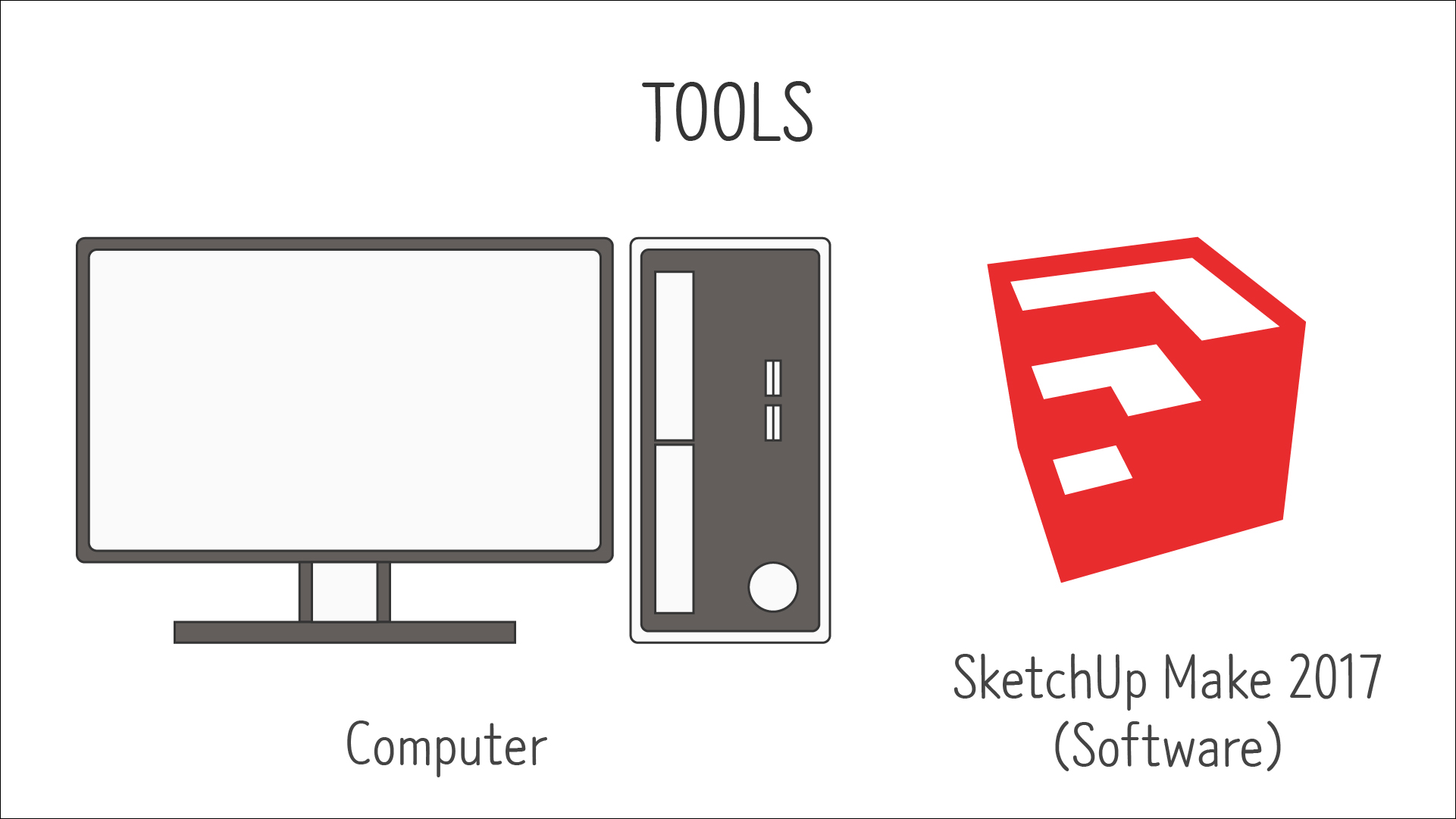
<준비물>
제가 공부를 할 때는 2017 Make 버젼이라는 무료 버젼을 사용했었는데 지금은 지원을 중단했다고 하네요. 다른 다운로드 루트가 아직 살아있는지 모르겠습니다. 스케치업 홈페이지에서 웹브라우져에서 작동할 수 있는 스케치업 프리 버젼이 있으니까 그것을 사용하시거나 정품을 구매하셔야 할 것 같아요.
#육면체 만들기(Hexahedron)
육면체는 입체도형 중에서 가장 만들기 좋은 도형입니다. 여러가지 방법으로 만들어 보죠.
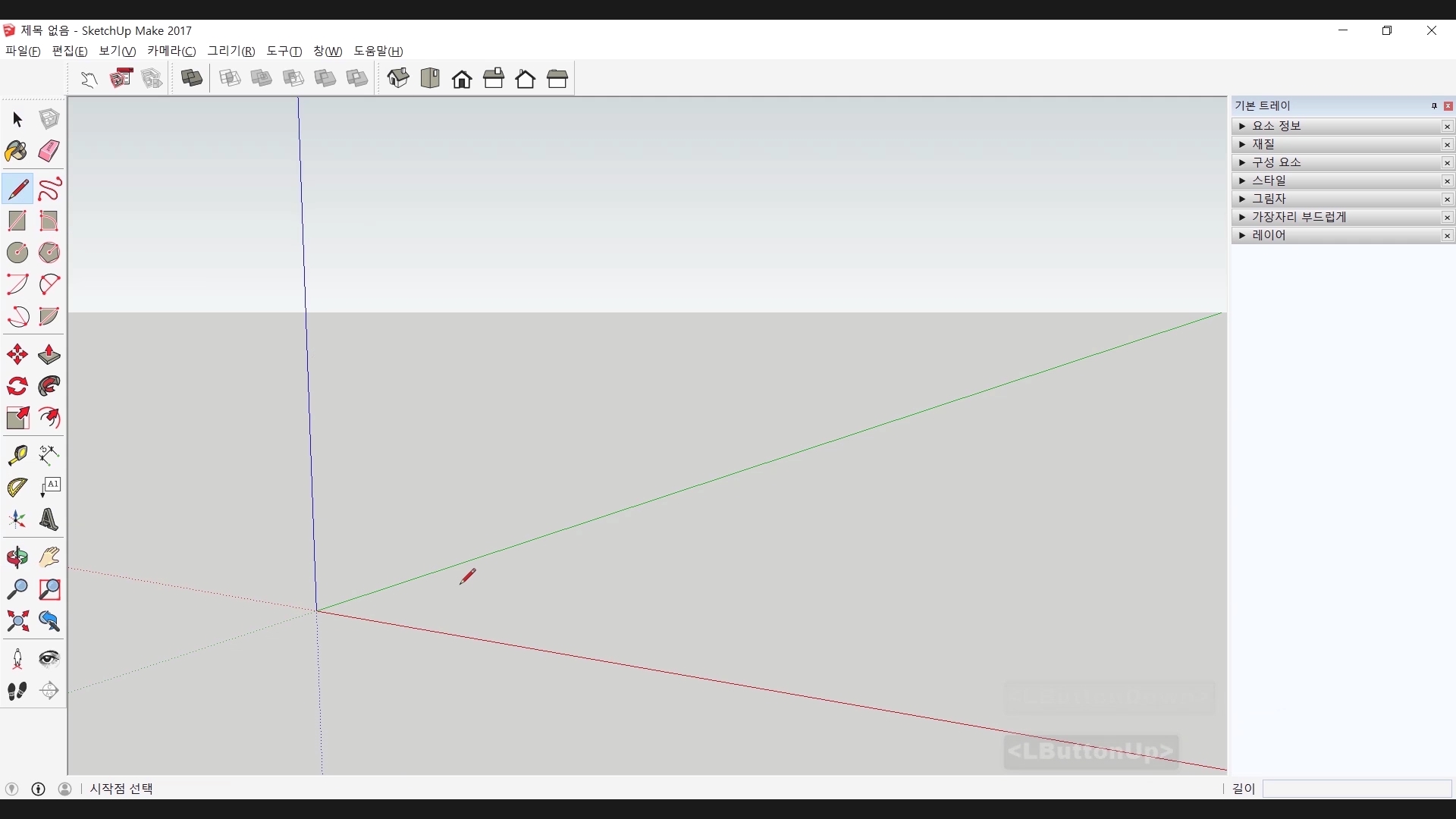
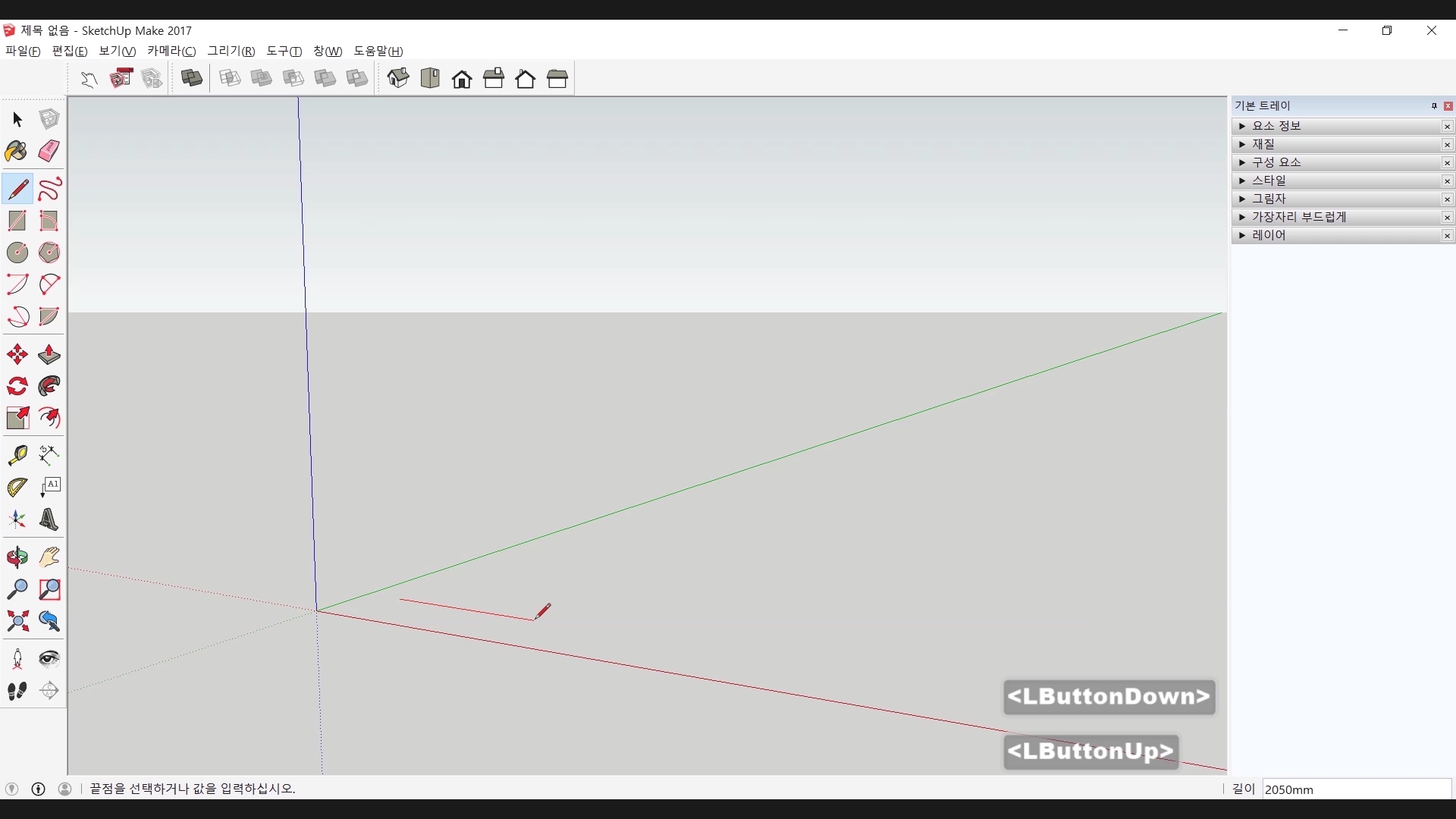
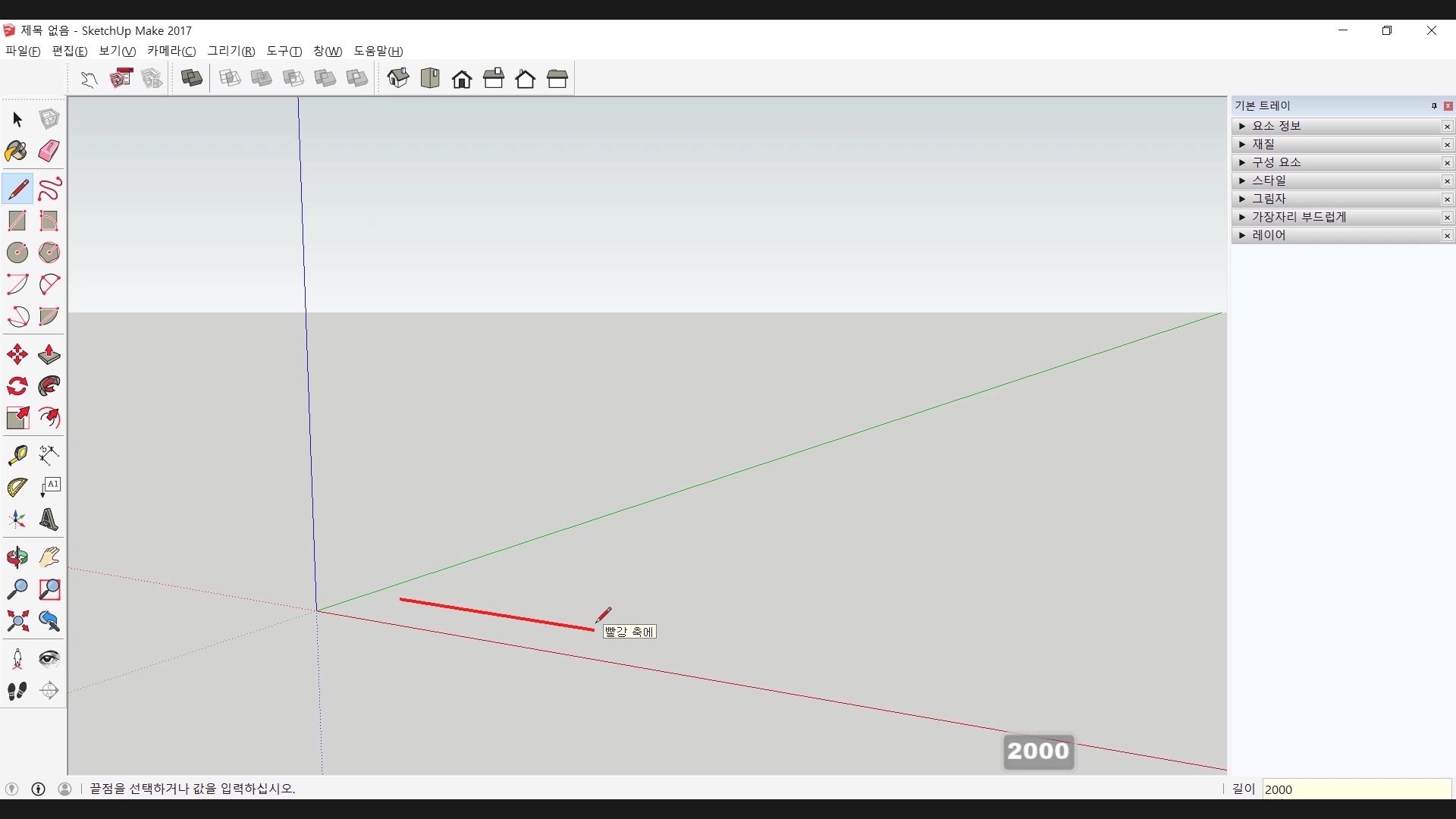
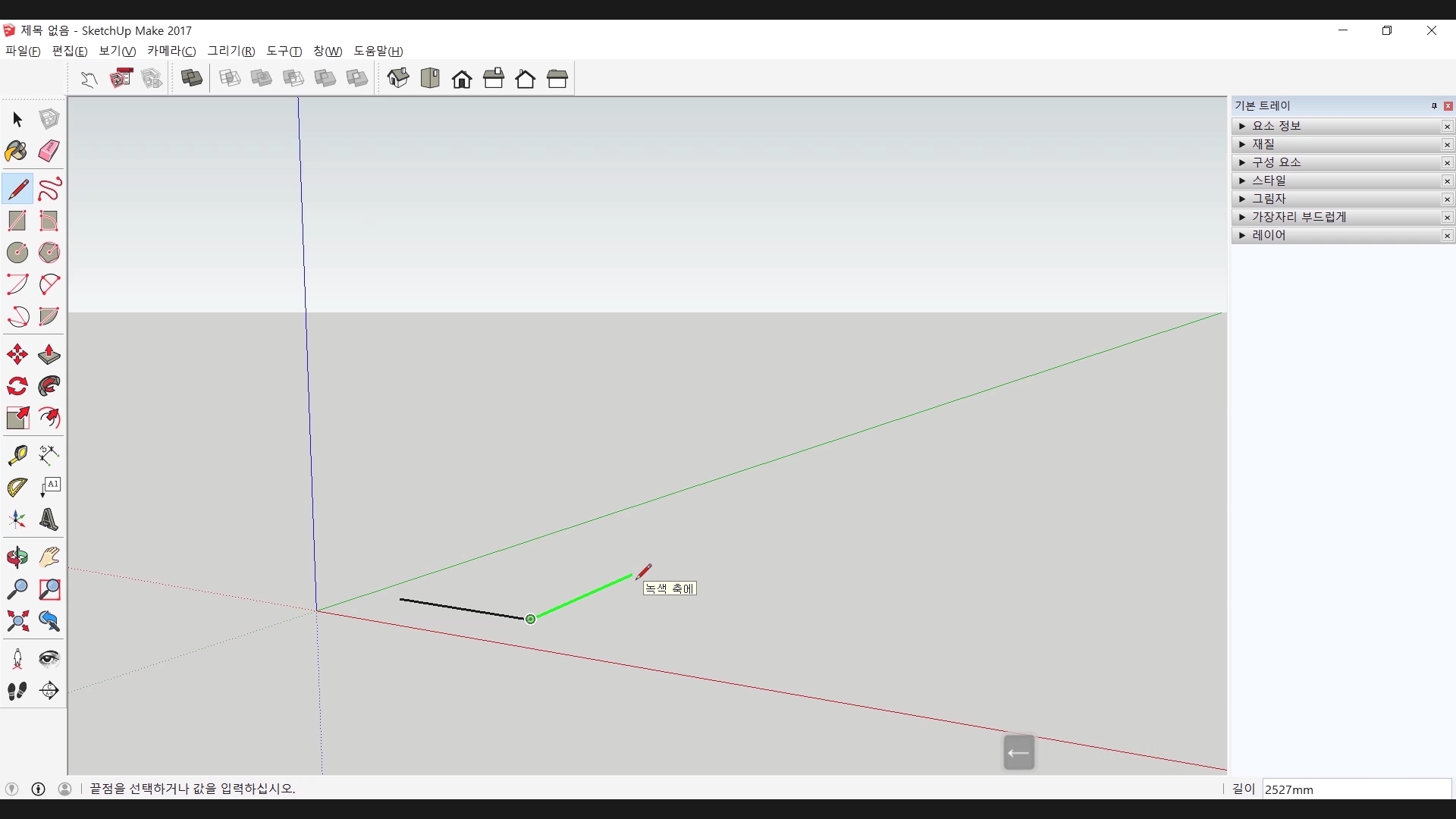
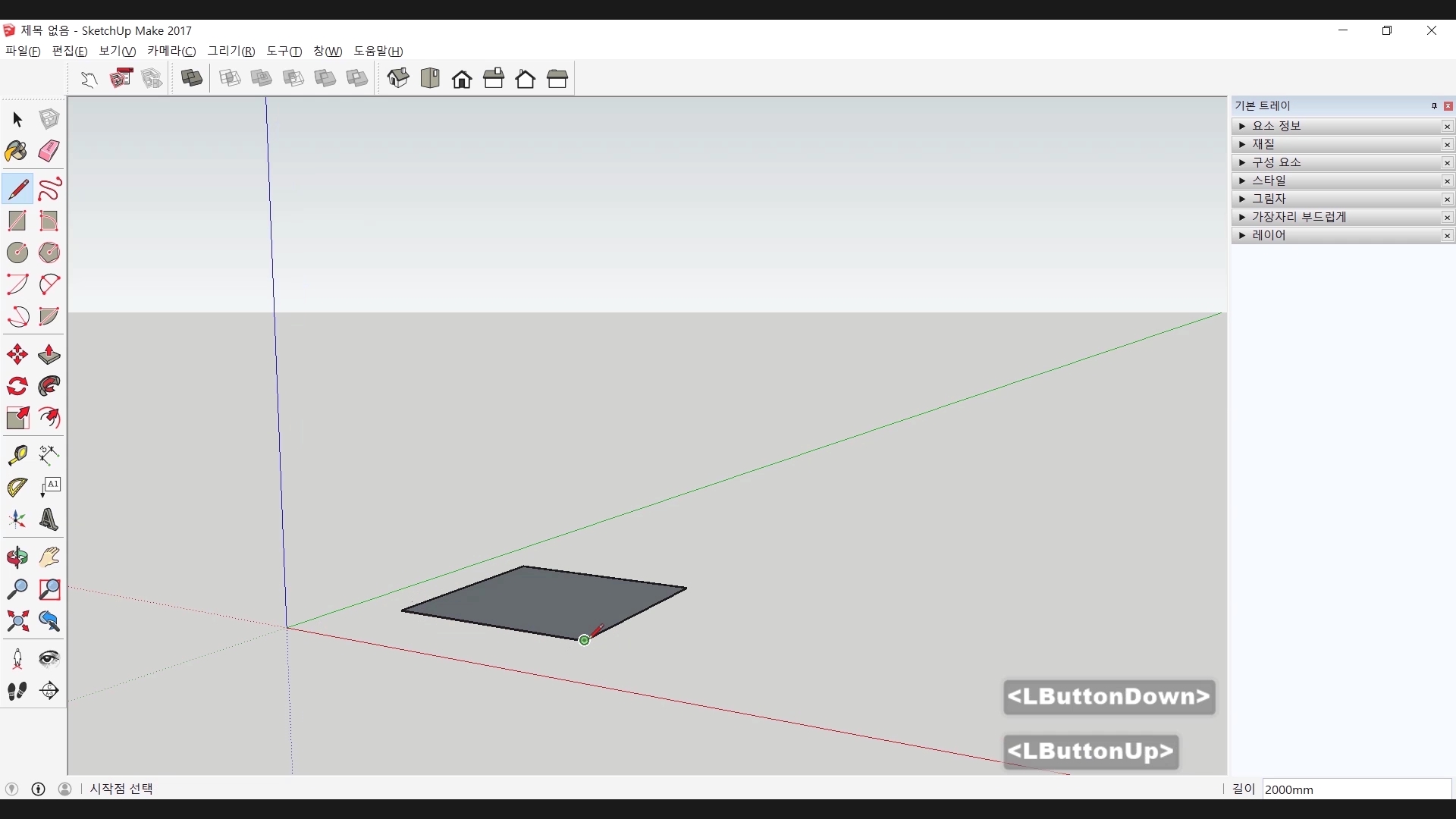
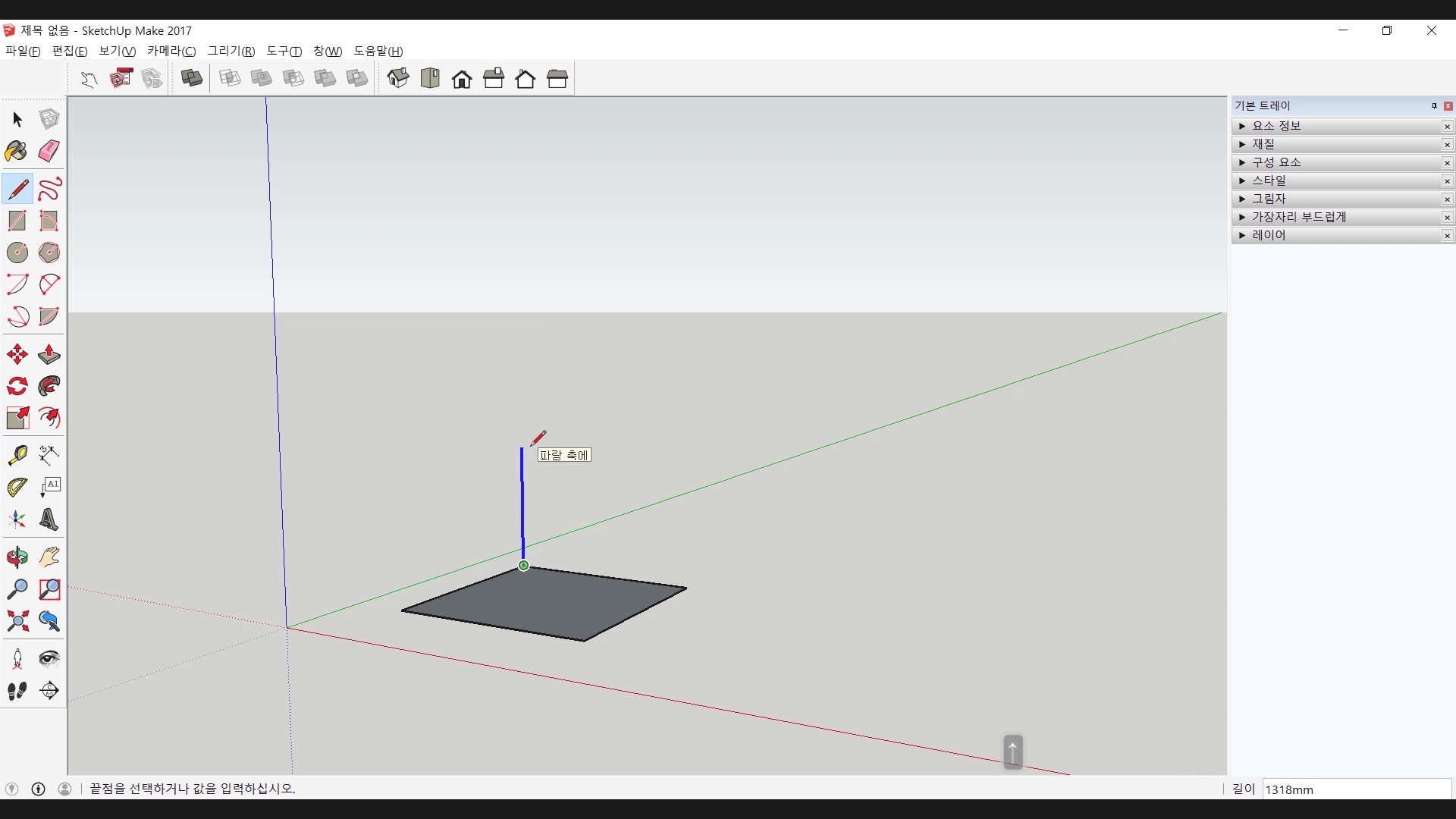
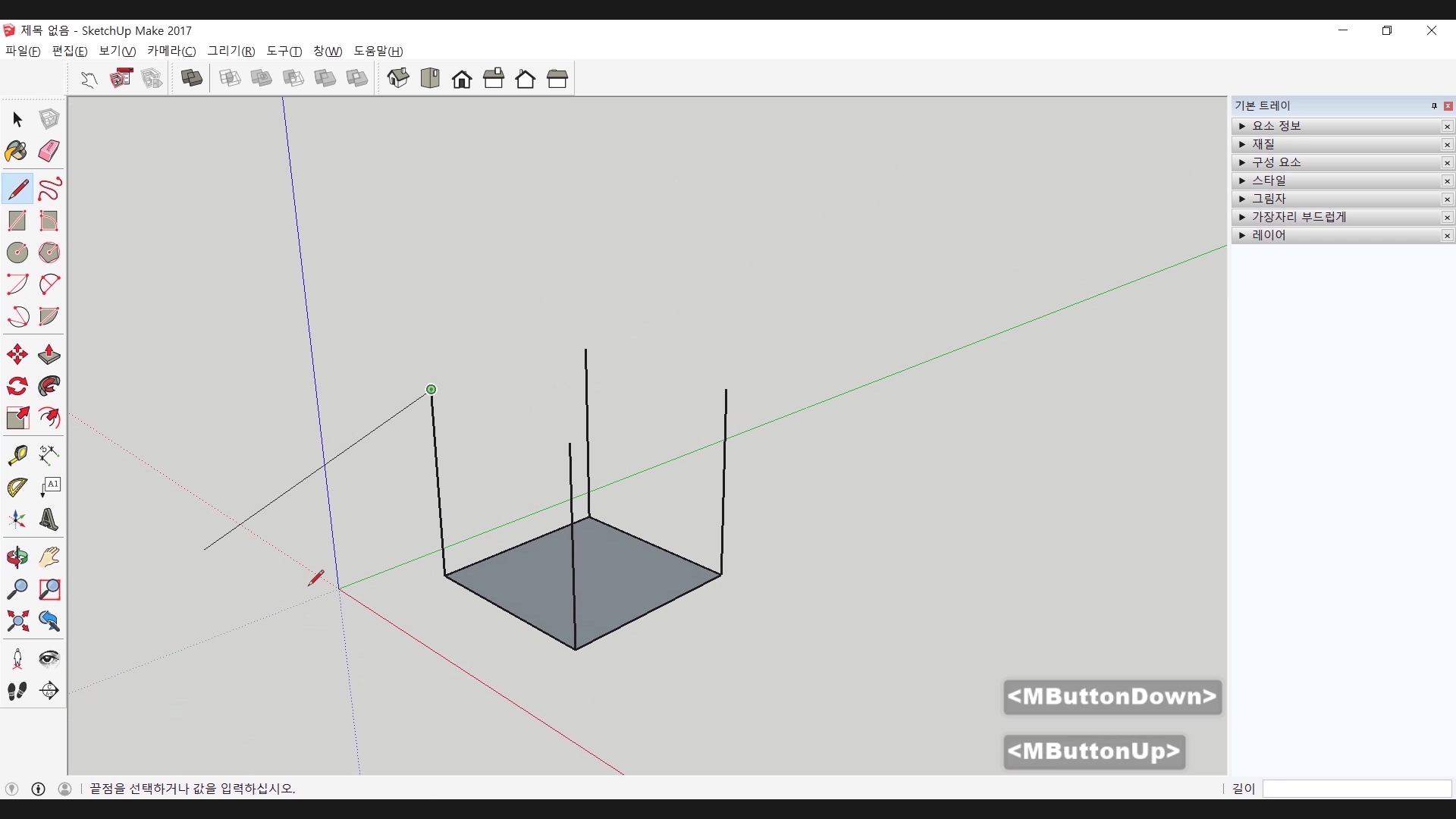
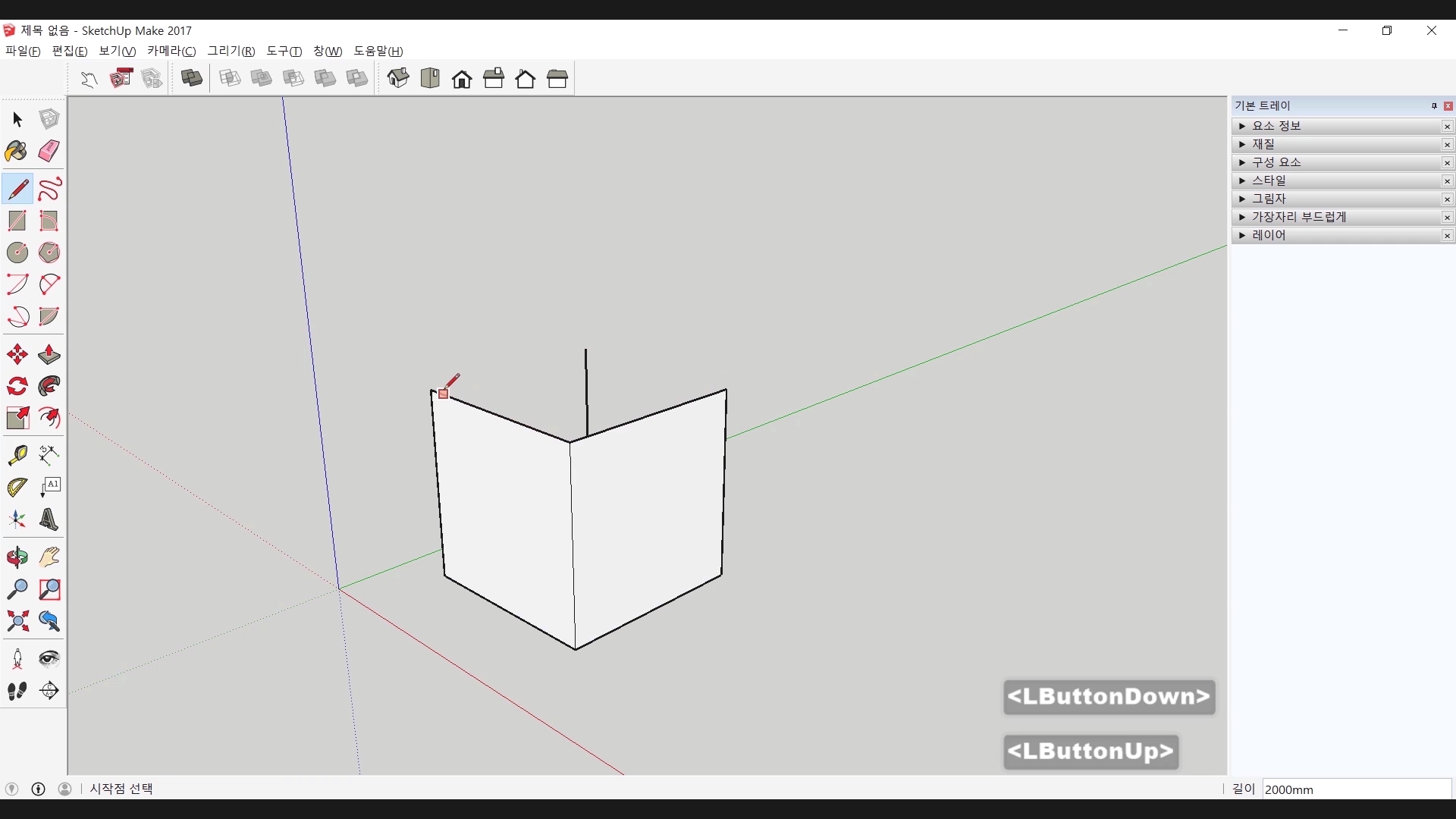
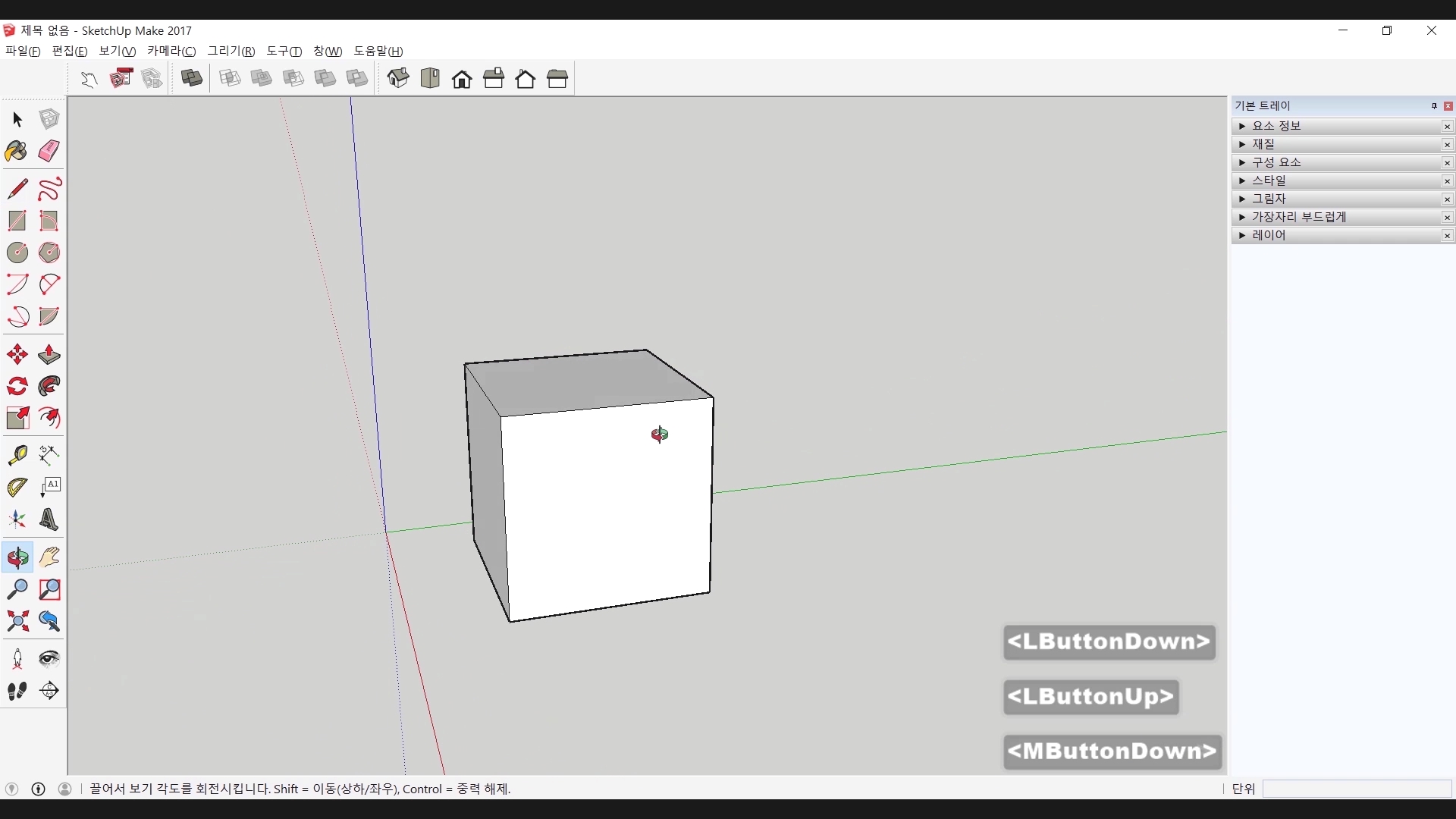
첫째, 선으로만 만들기입니다. 방향키와 치수를 입력해서 선을 그어 밑면을 먼저 만들고 세로 선을 연결합니다. 그 후에 윗면 선을 연결하면 짠하고 육면체가 만들어지죠.
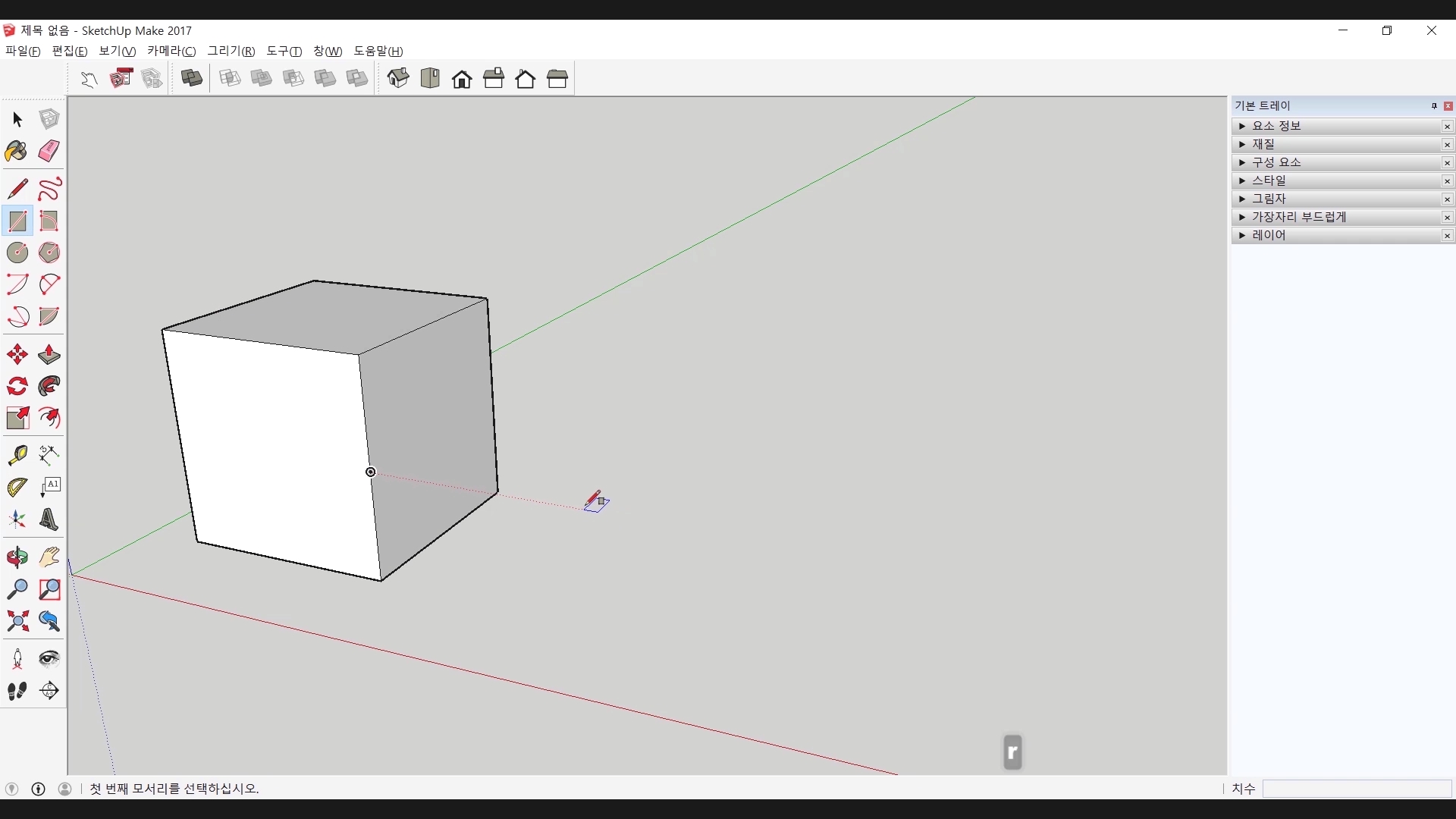

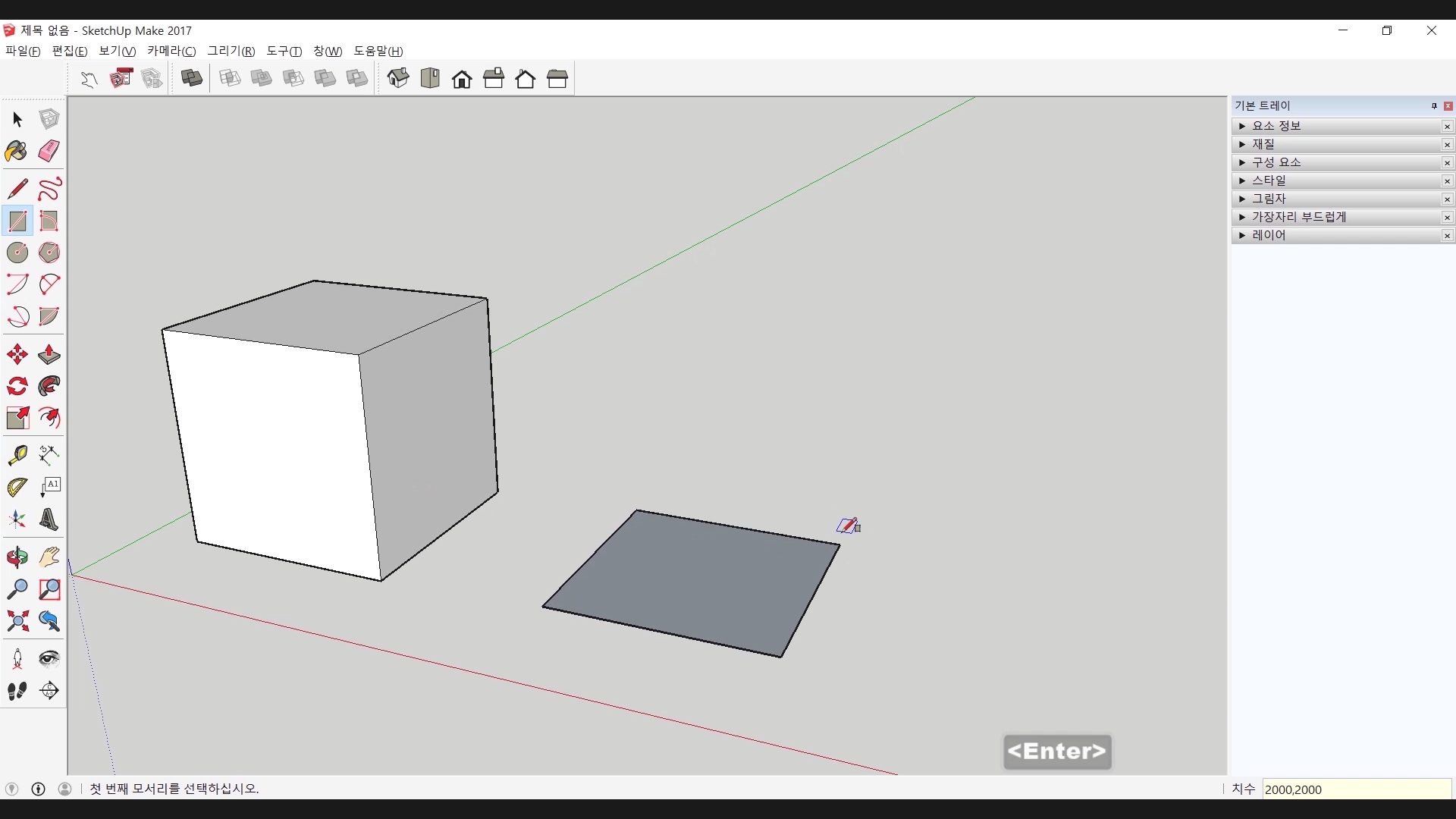
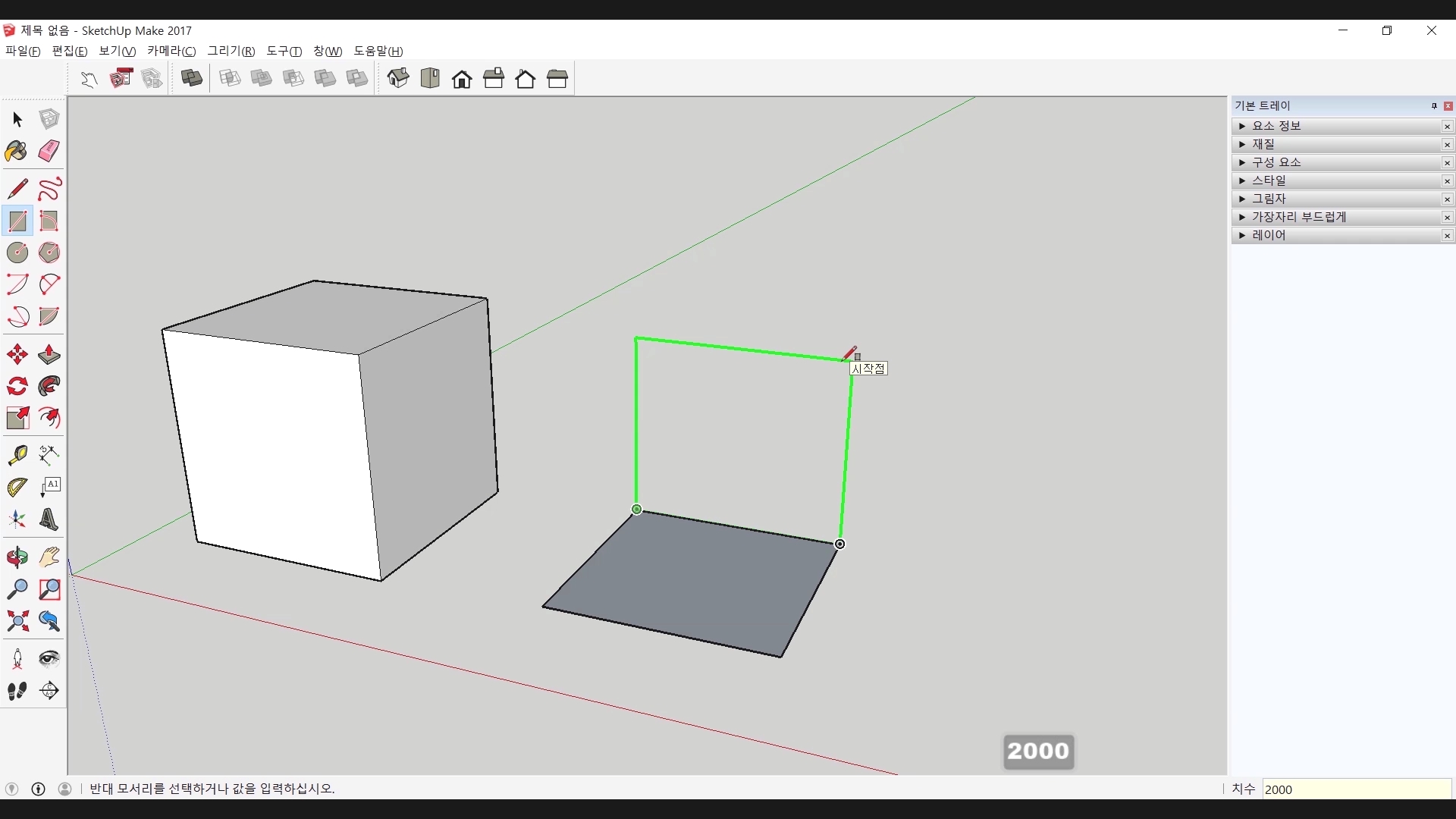
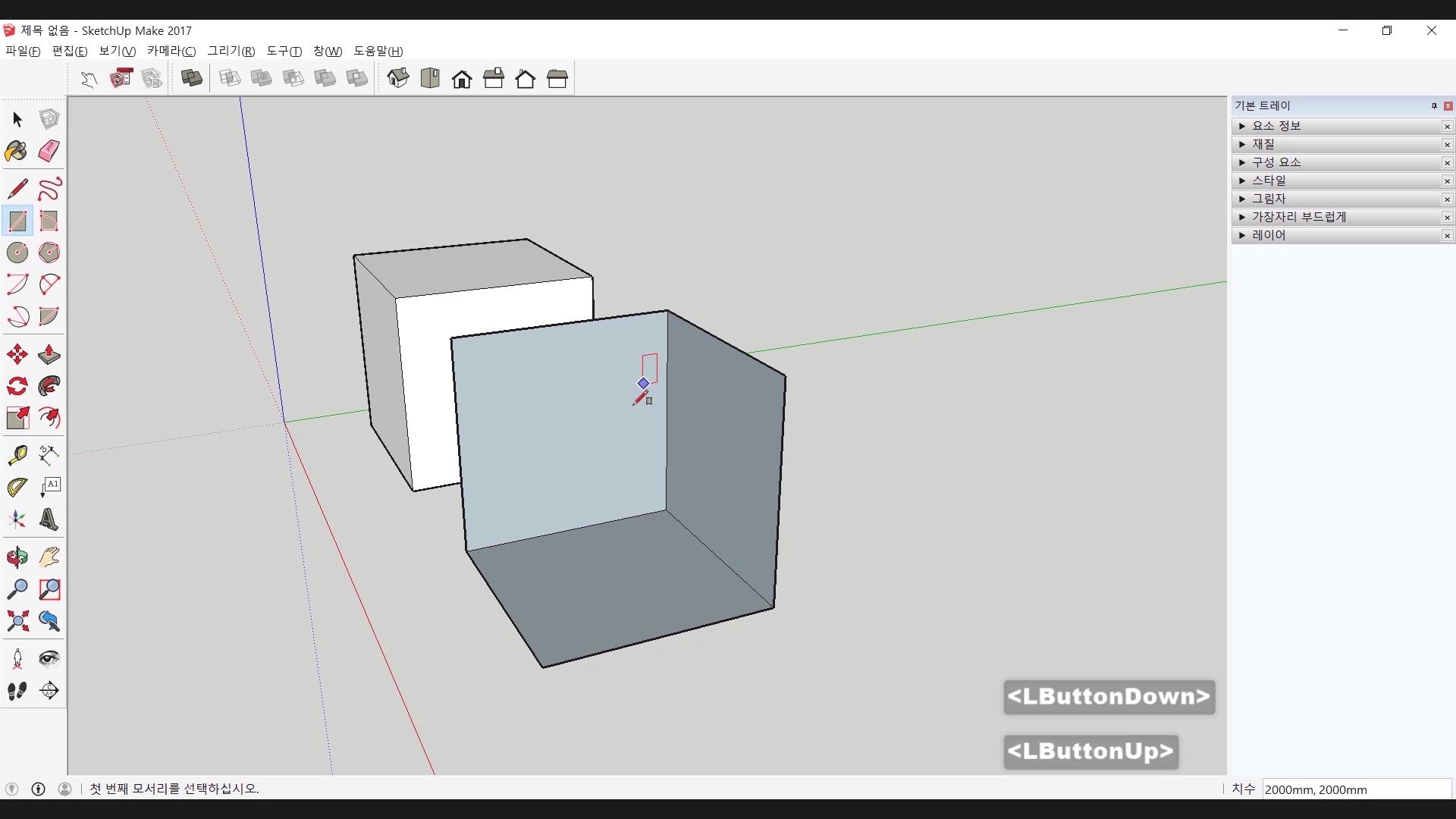
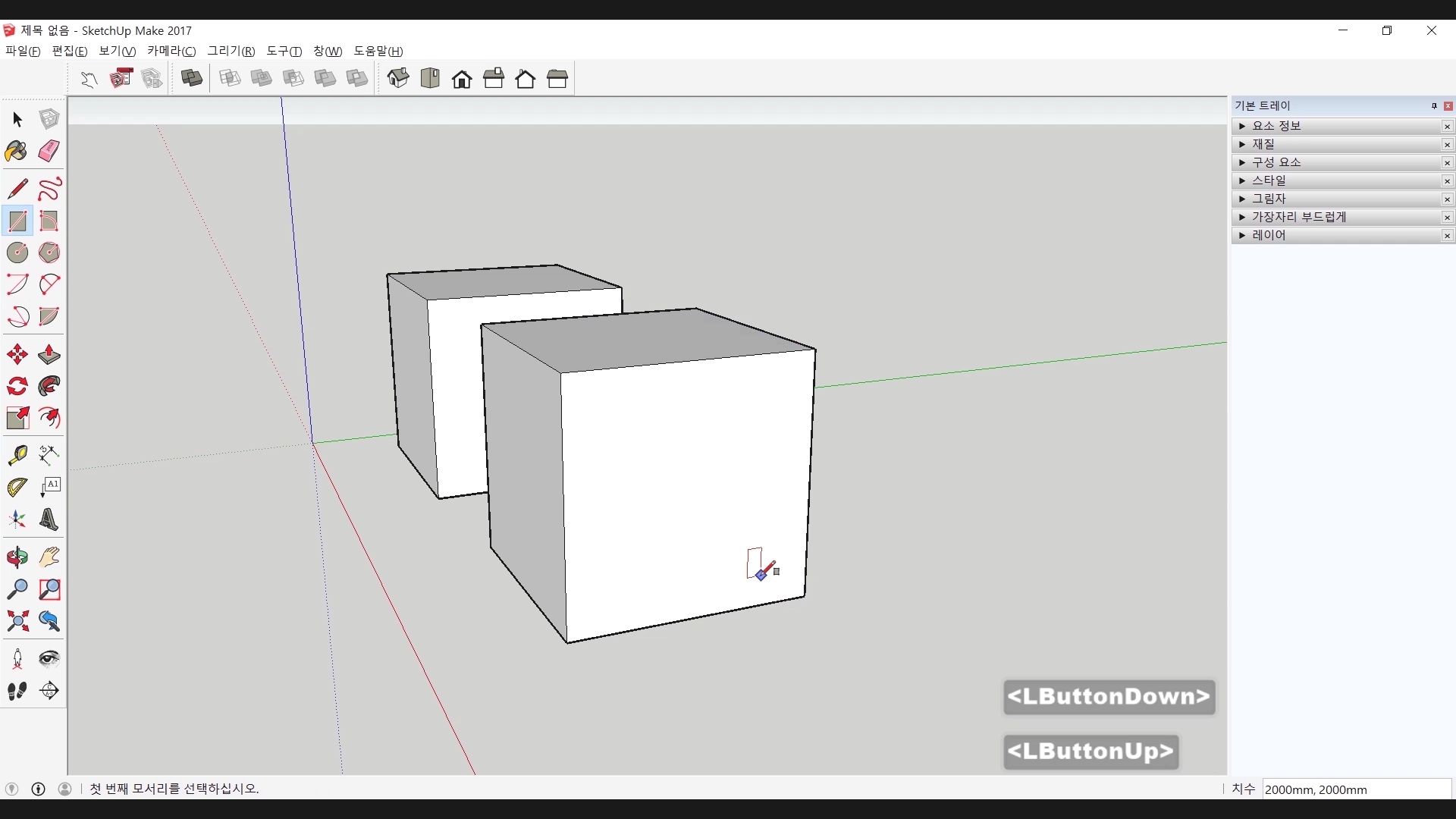
두 번째 방법은 첫 번째 보다 더 쉽게 만들어보겠습니다. 직사각형 도구를 사용하는 것이죠. 일단 직사각형 도구를 선택해서 방향키와 치수 입력으로 밑면을 만듭니다. 그리고 옆면을 같은 치수로 하나씩 세우는 것이죠. 그리고 마지막으로 윗면을 만들면 됩니다.
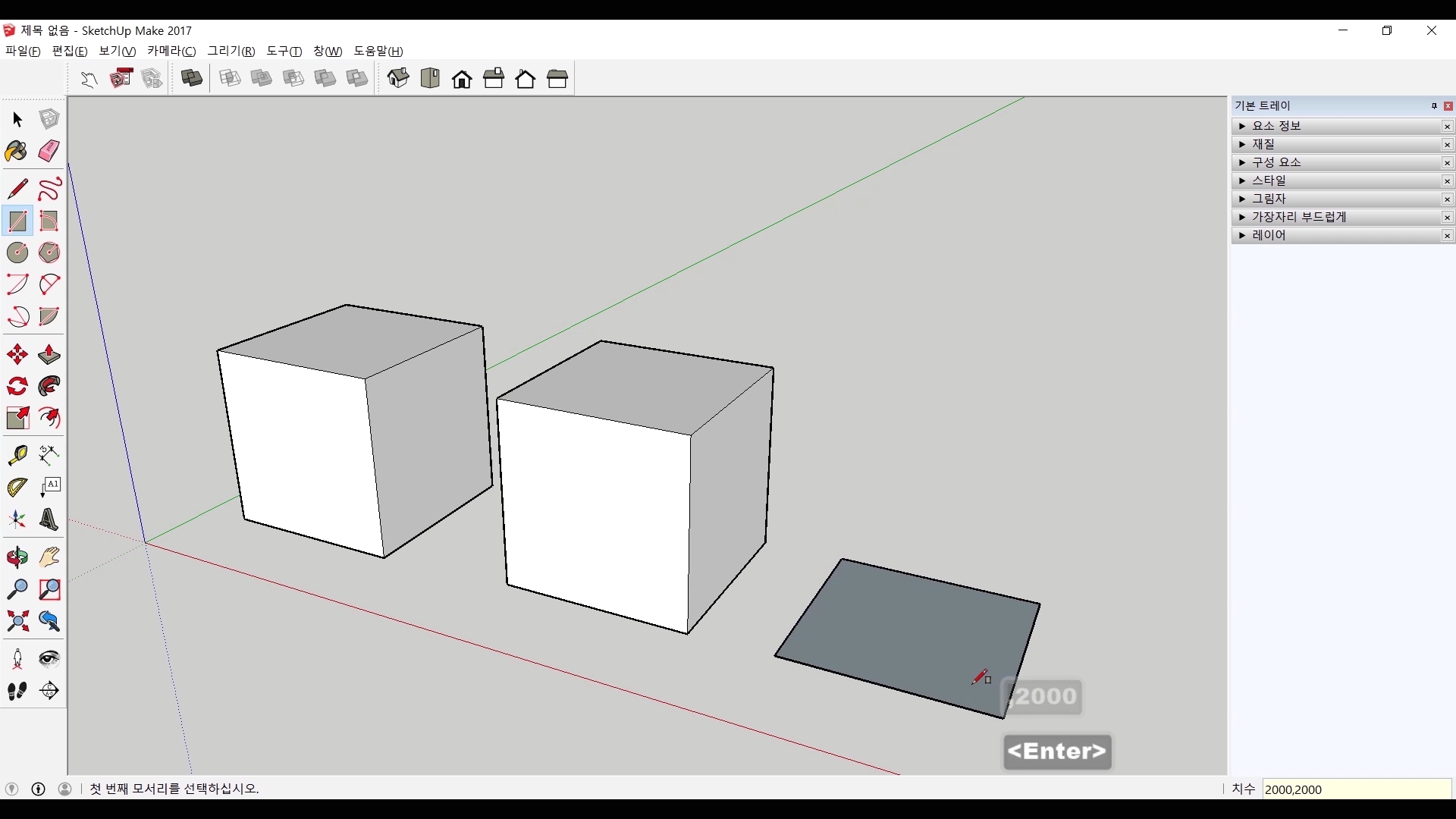
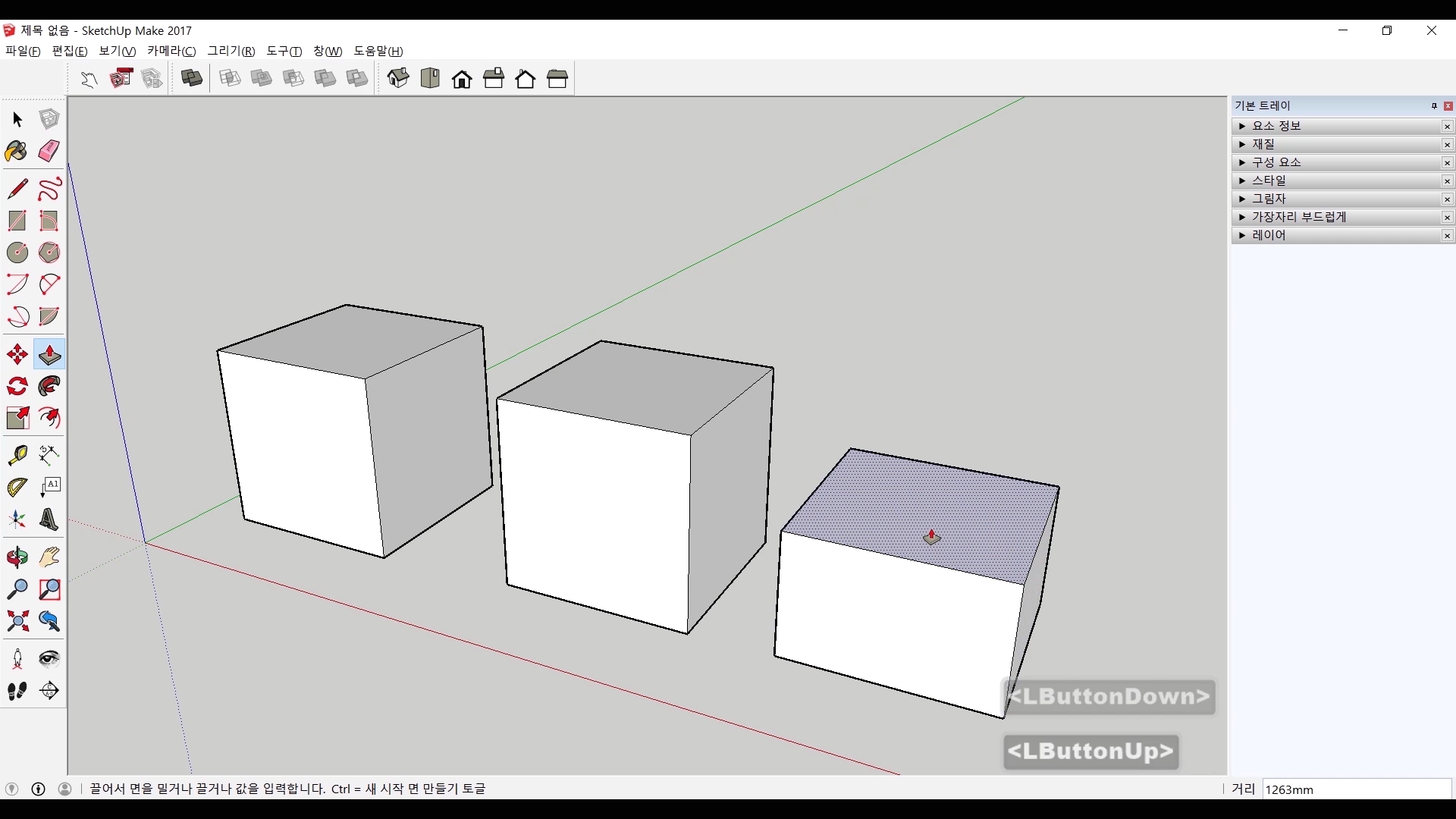
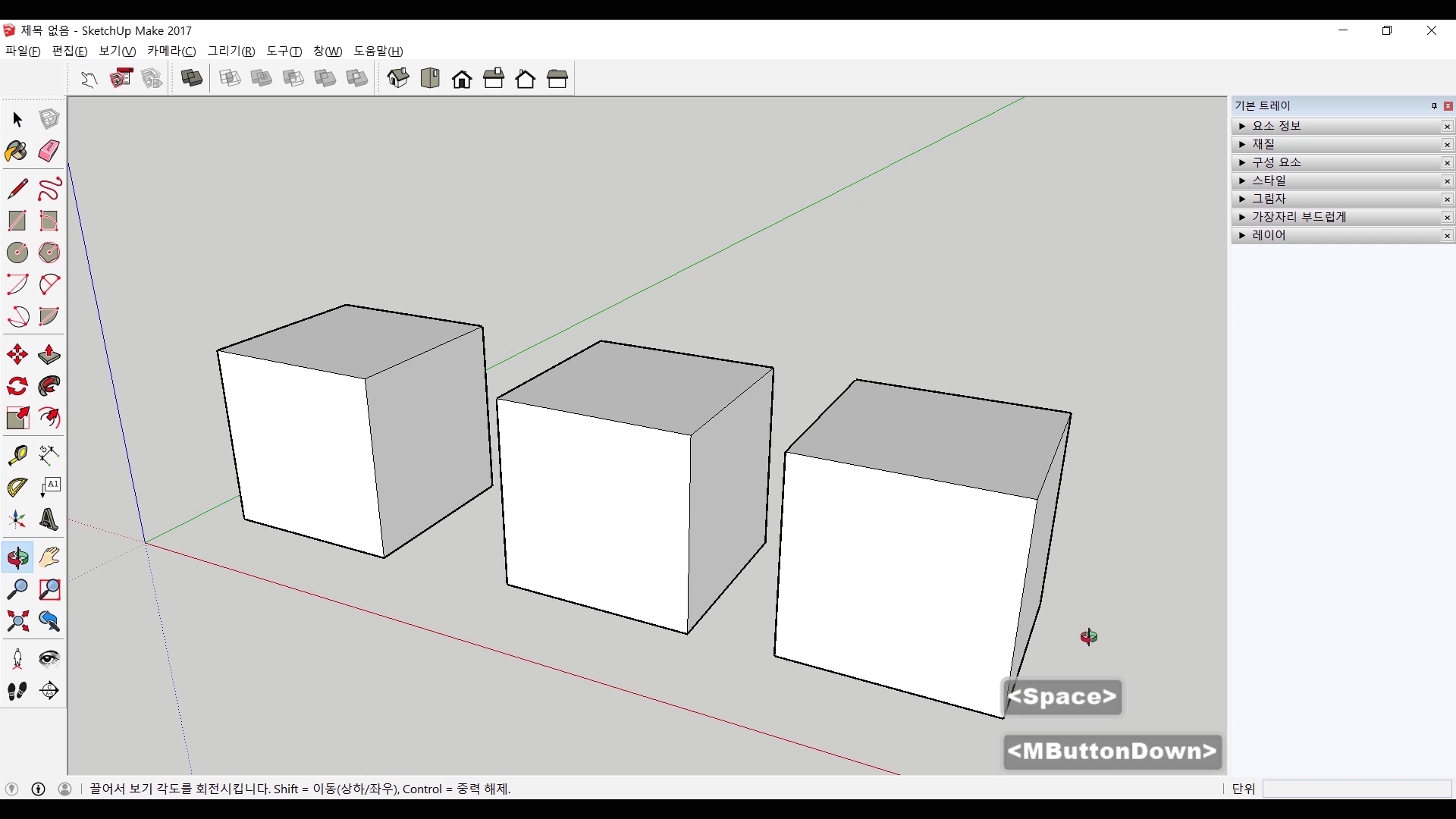
하지만 아직도 간단하지 않습니다. 좀 더 편리한 방법을 사용해보죠. 처음은 전처럼 직사각형 도구로 밑면을 만드는 것으로 시작합니다. 그리고 이번에는 밀기/끌기 도구를 사용합니다. 같은 치수로 밀기/끌기 도구를 사용하면 바로 육면체 완성입니다.
#구 만들기(Sphere)
구 만들기는 다른 도형들 보다 까다롭고 다른 방법으로 만드는 것이 어렵기 때문에 하나만 소개하겠습니다.
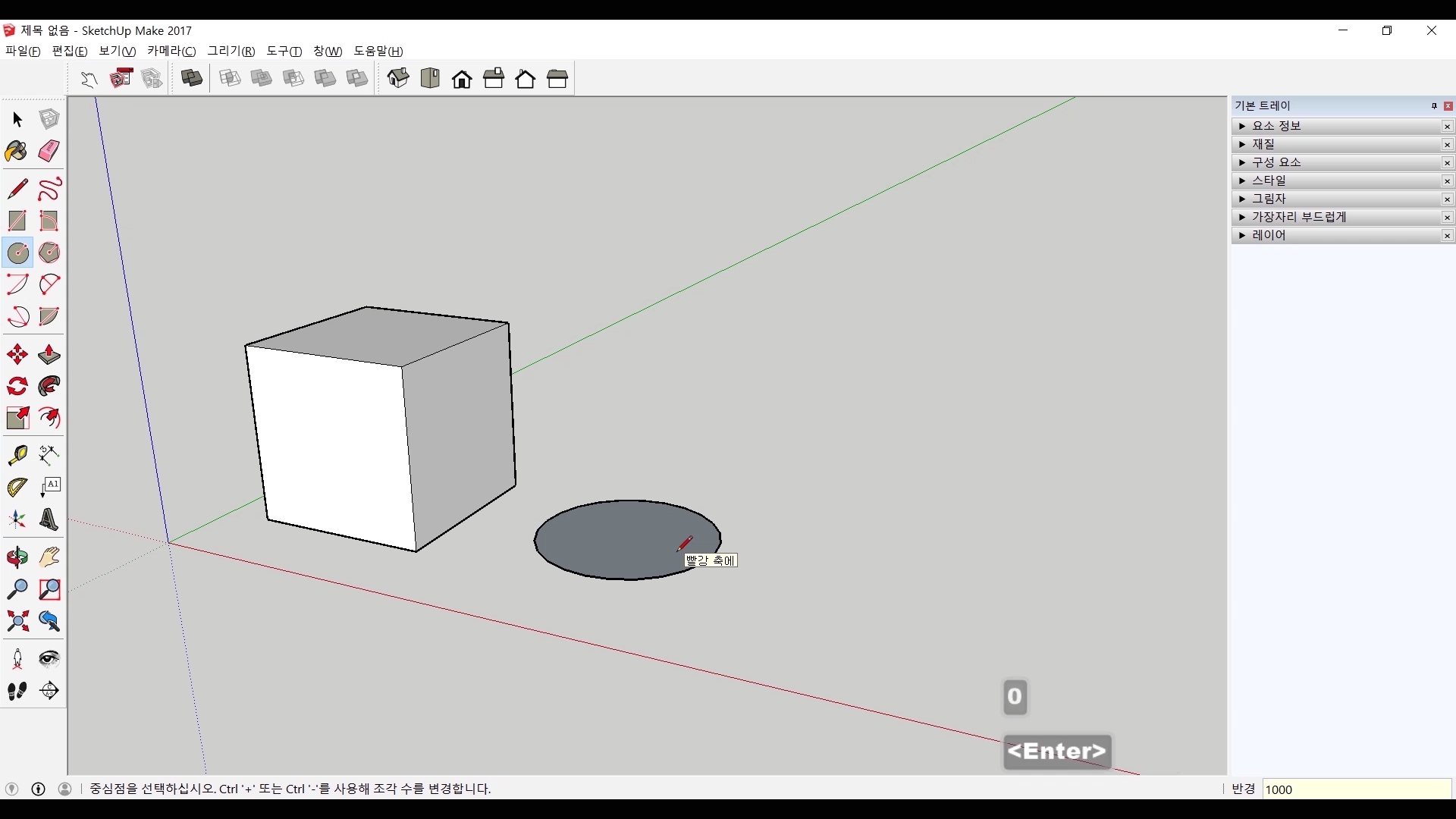
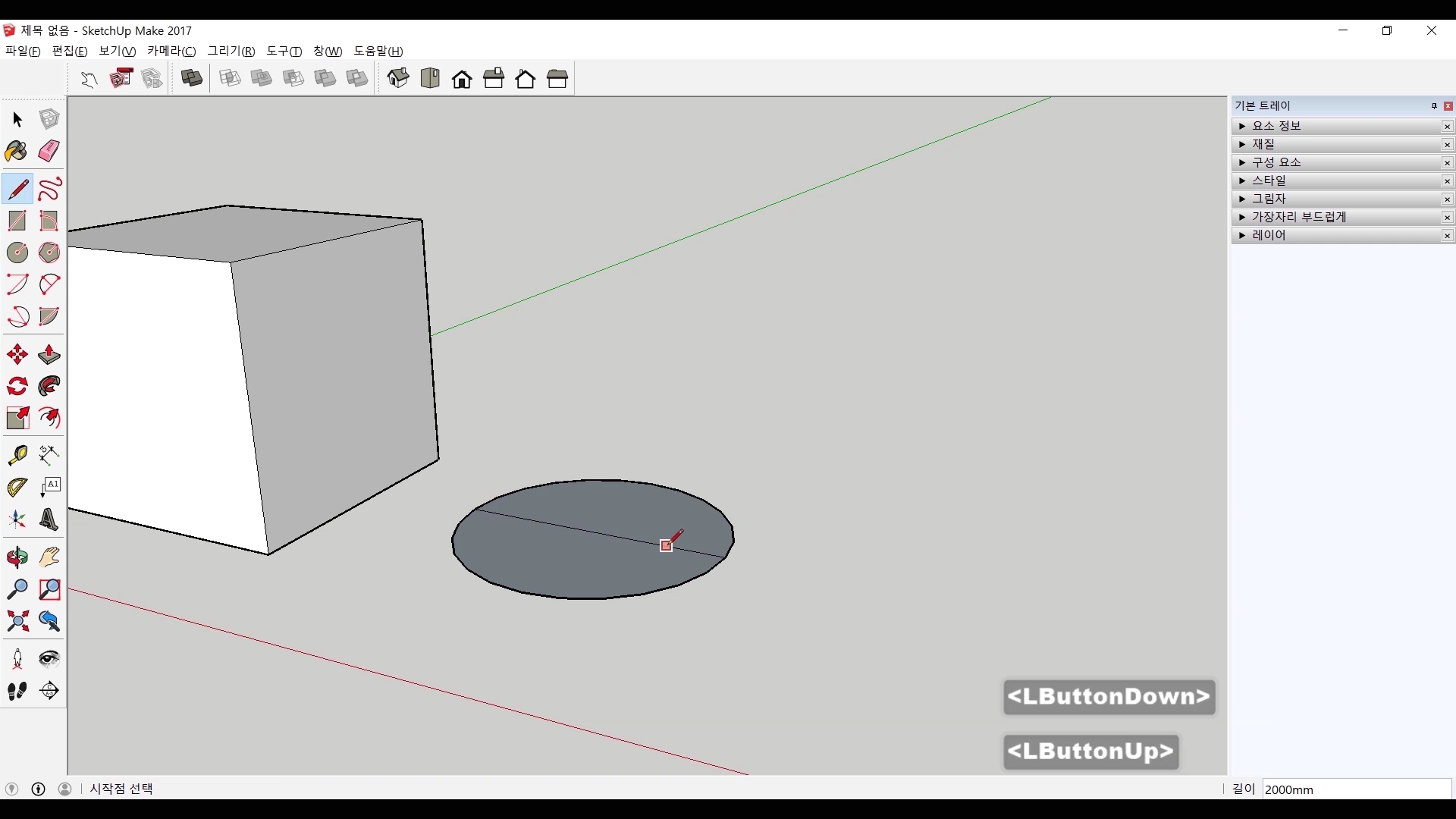
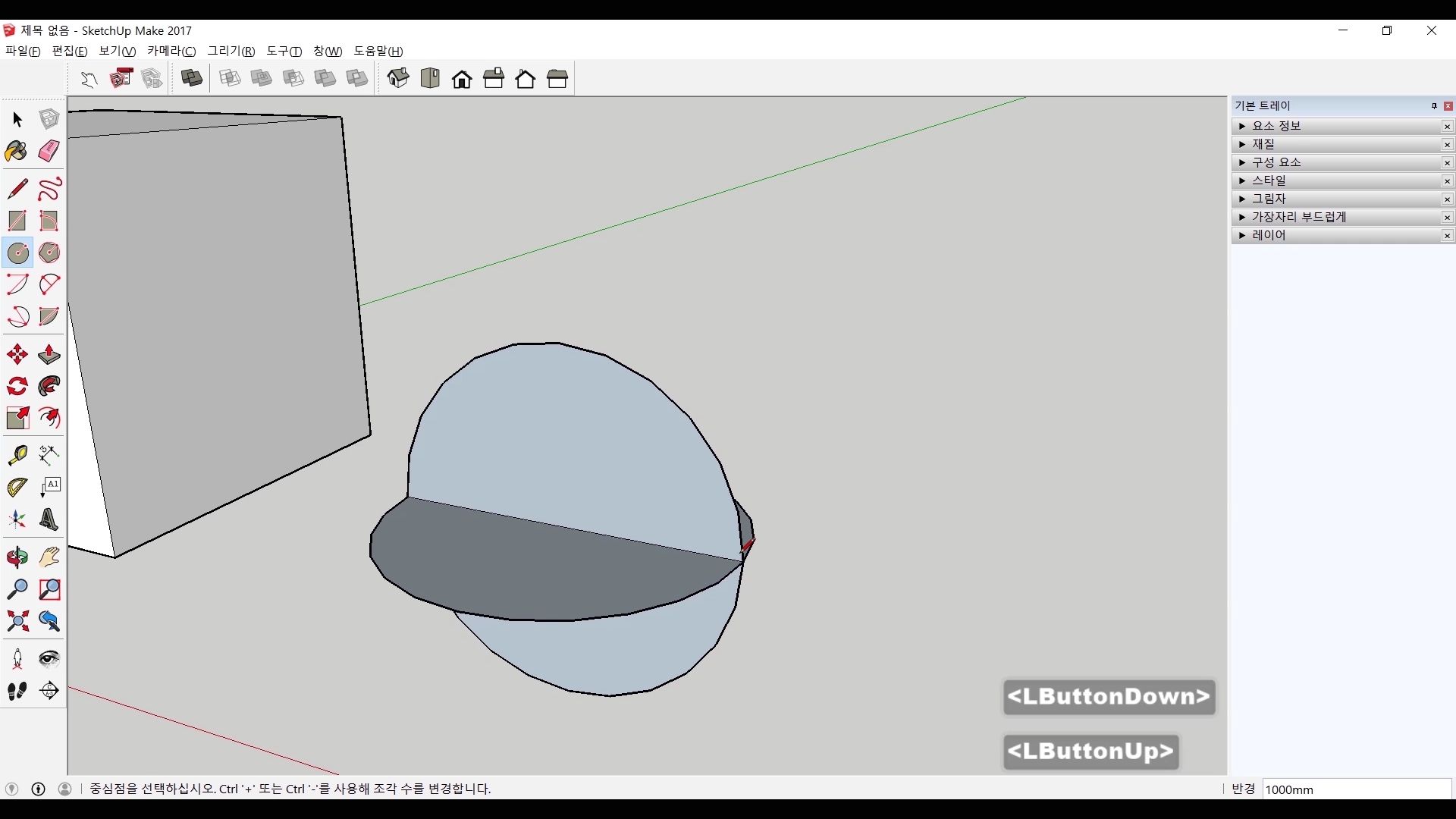
우선 같은 치수의 원 2개를 +자로 교차시켜 만듭니다. 원 하나를 먼저 만들고 중심선을 긋고 그것의 중심에서 교차하는 원을 만들면 쉽게 만들 수 있습니다.
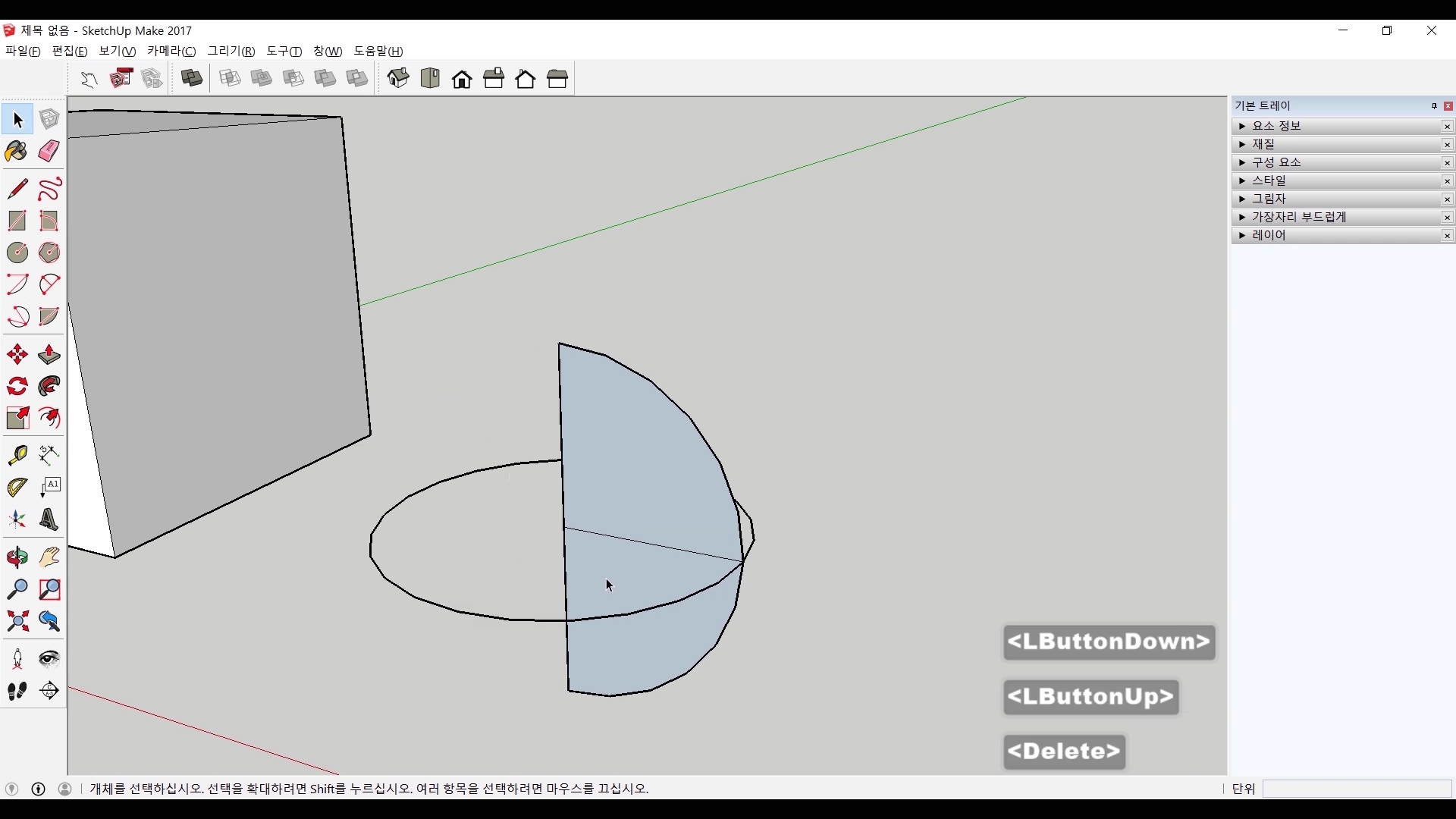
그 후에 세로 원의 절반은 남겨두고 나머지 절반은 지웁니다. 그리고 가로 원은 선만 남겨두고 면은 지워버립니다.
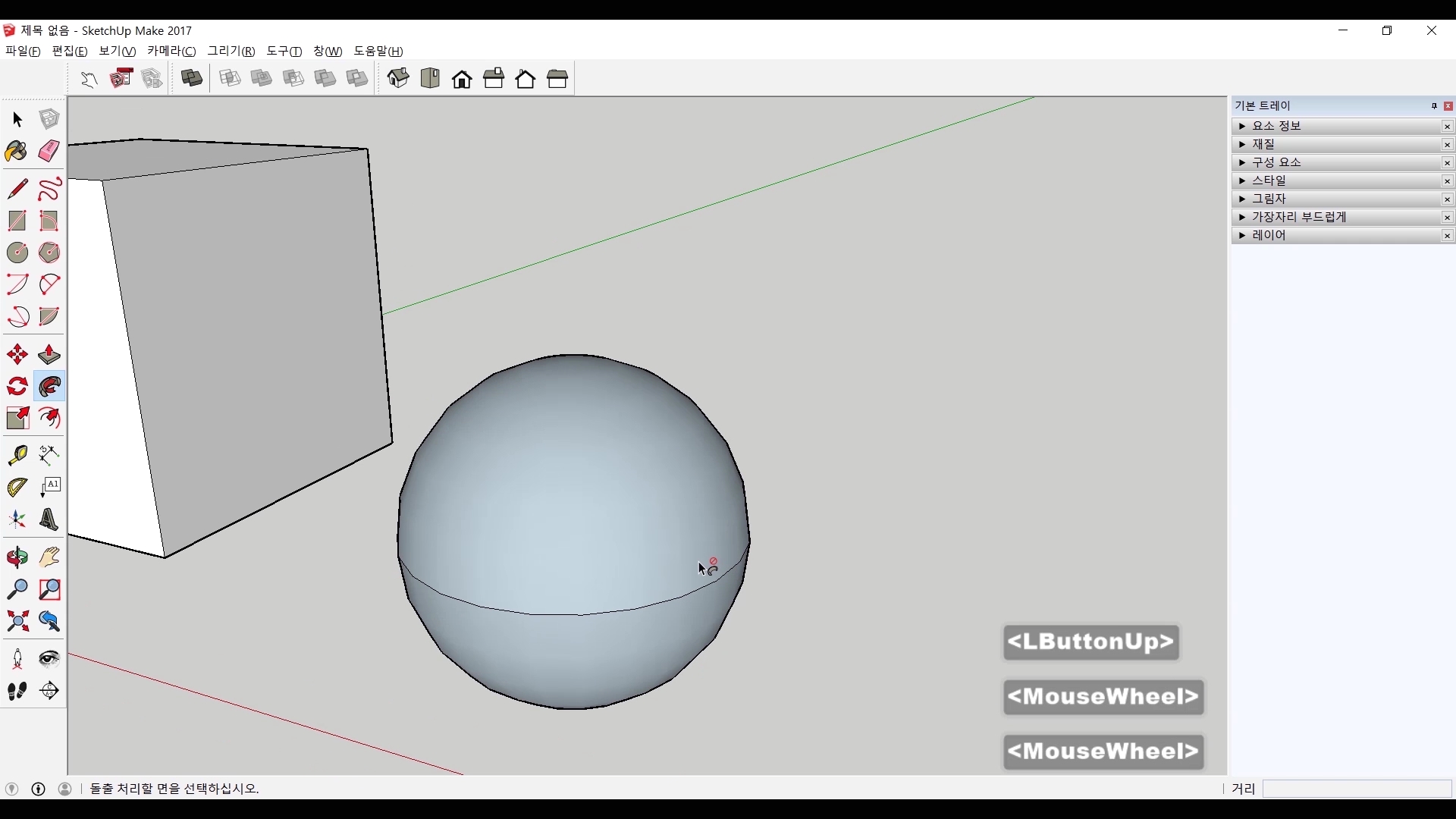
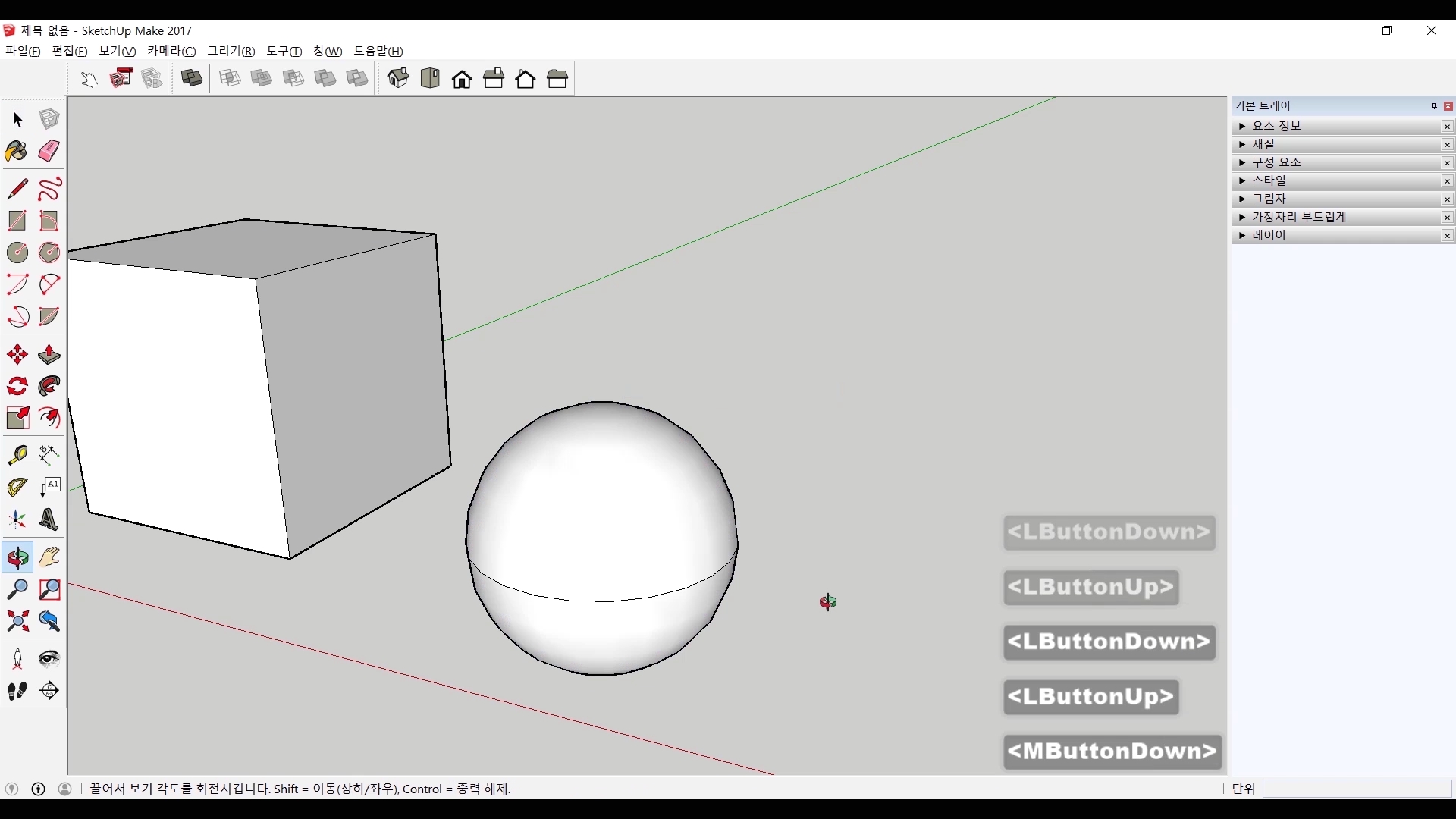
이제 따라가기 도구를 이용해서 남아있는 세로 반원을 가로 원의 테두리 선에 적용하면 구가 만들어집니다. 보통 면이 뒤집히게 되는데 선택해서 오른쪽 마우스 클릭의 기능들 중에 면반전을 사용하여 면을 정상적으로 되돌립니다.
#삼각뿔 만들기(Pyramid)
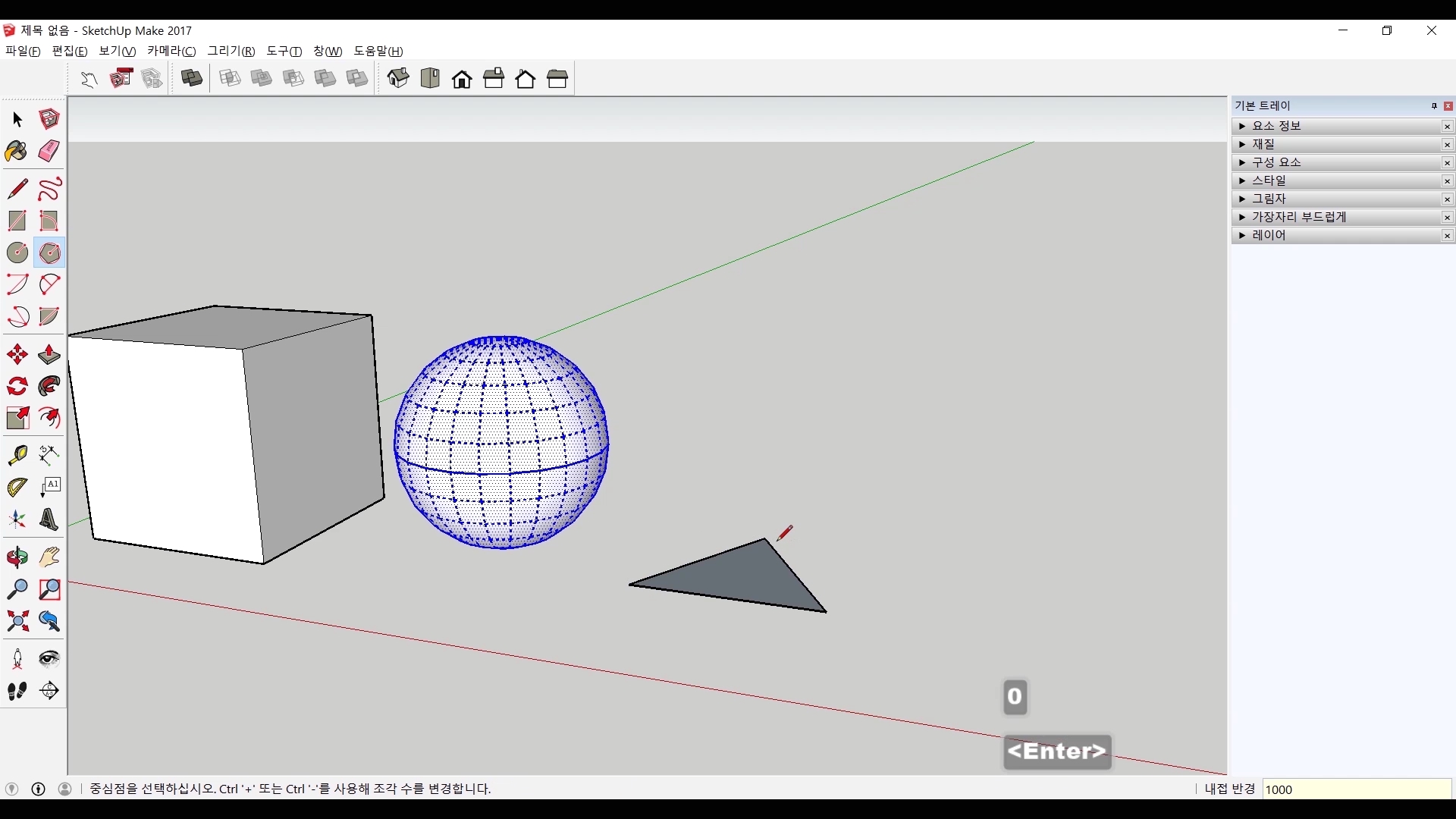
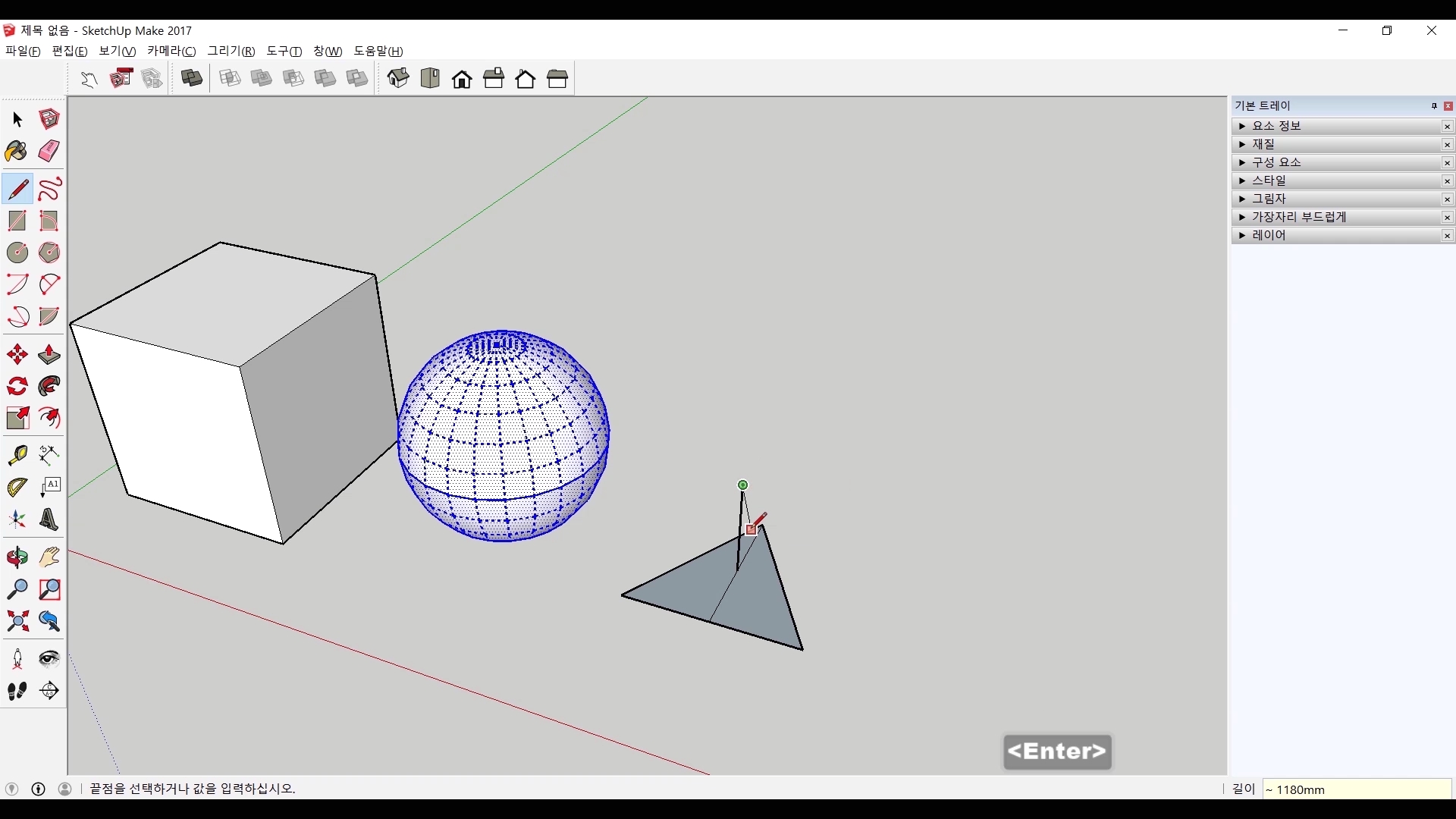
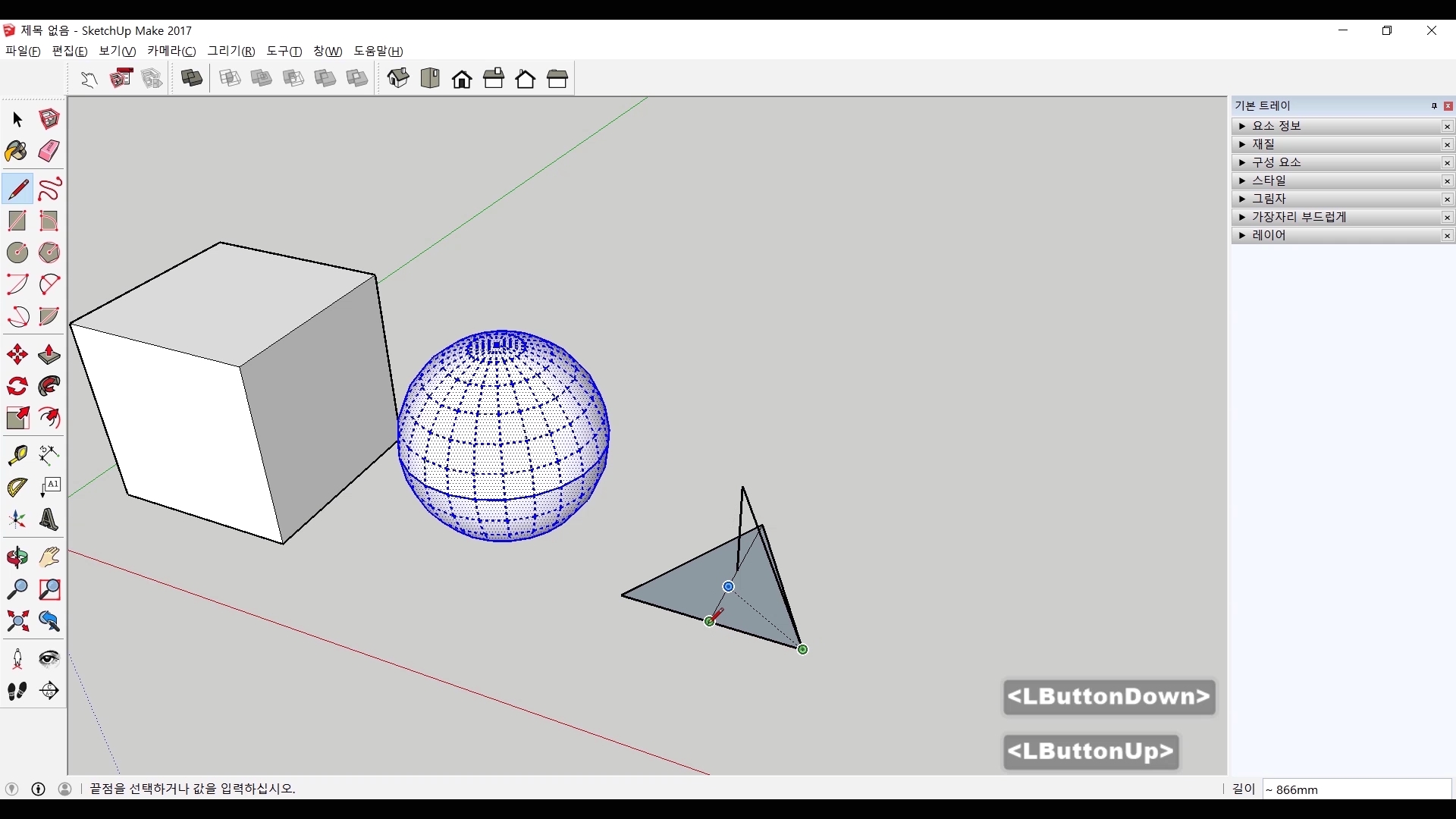
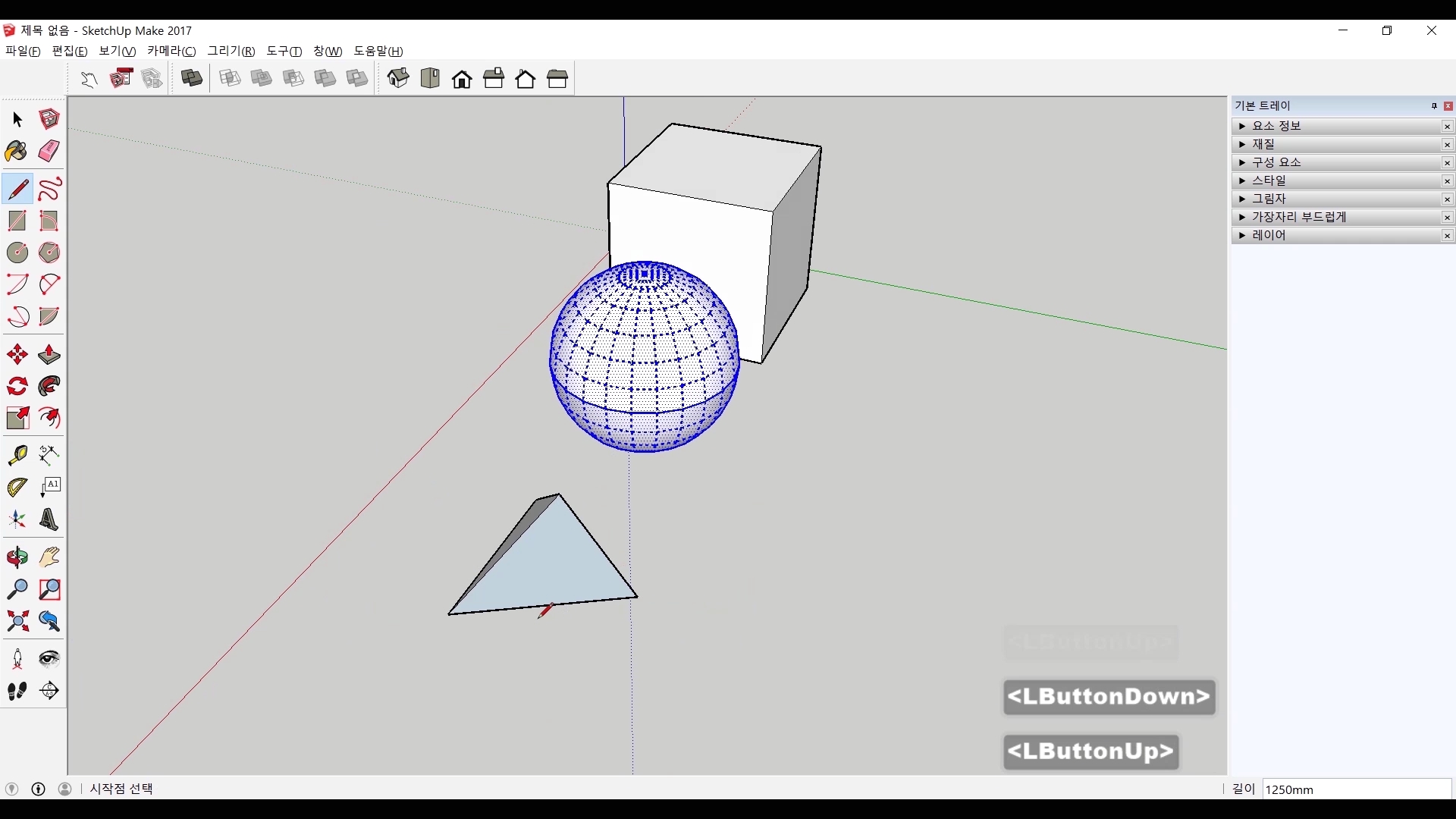
삼각뿔은 다각형으로 시작하겠습니다. 다각형 도구로 삼각형을 먼저 만들고 중심선을 긋습니다. 중심선의 중심에서 세로선을 세우고 밑면과 세로 끝의 각 꼭지점을 연결하면 삼각뿔이 만들어지겠습니다.
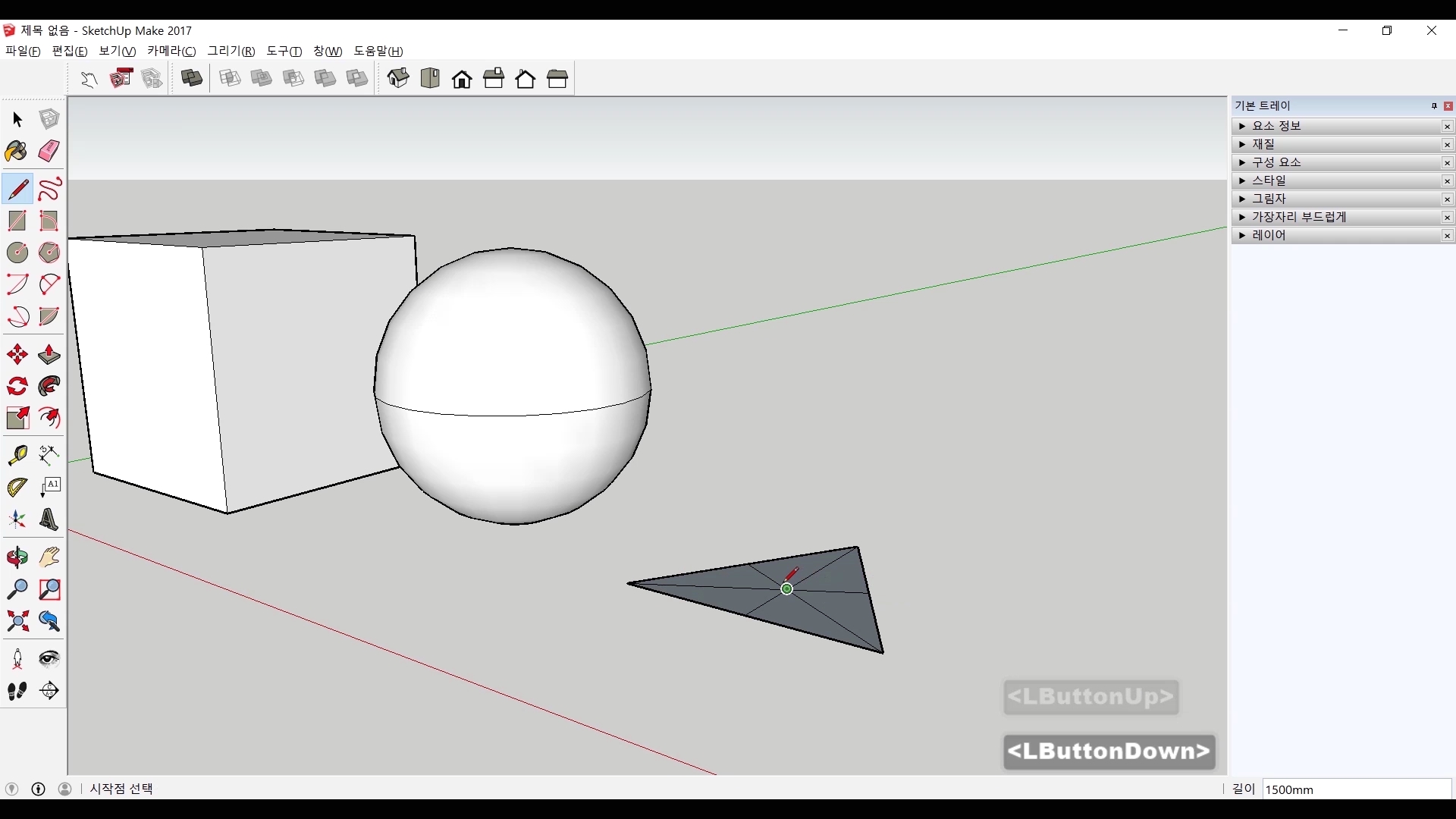
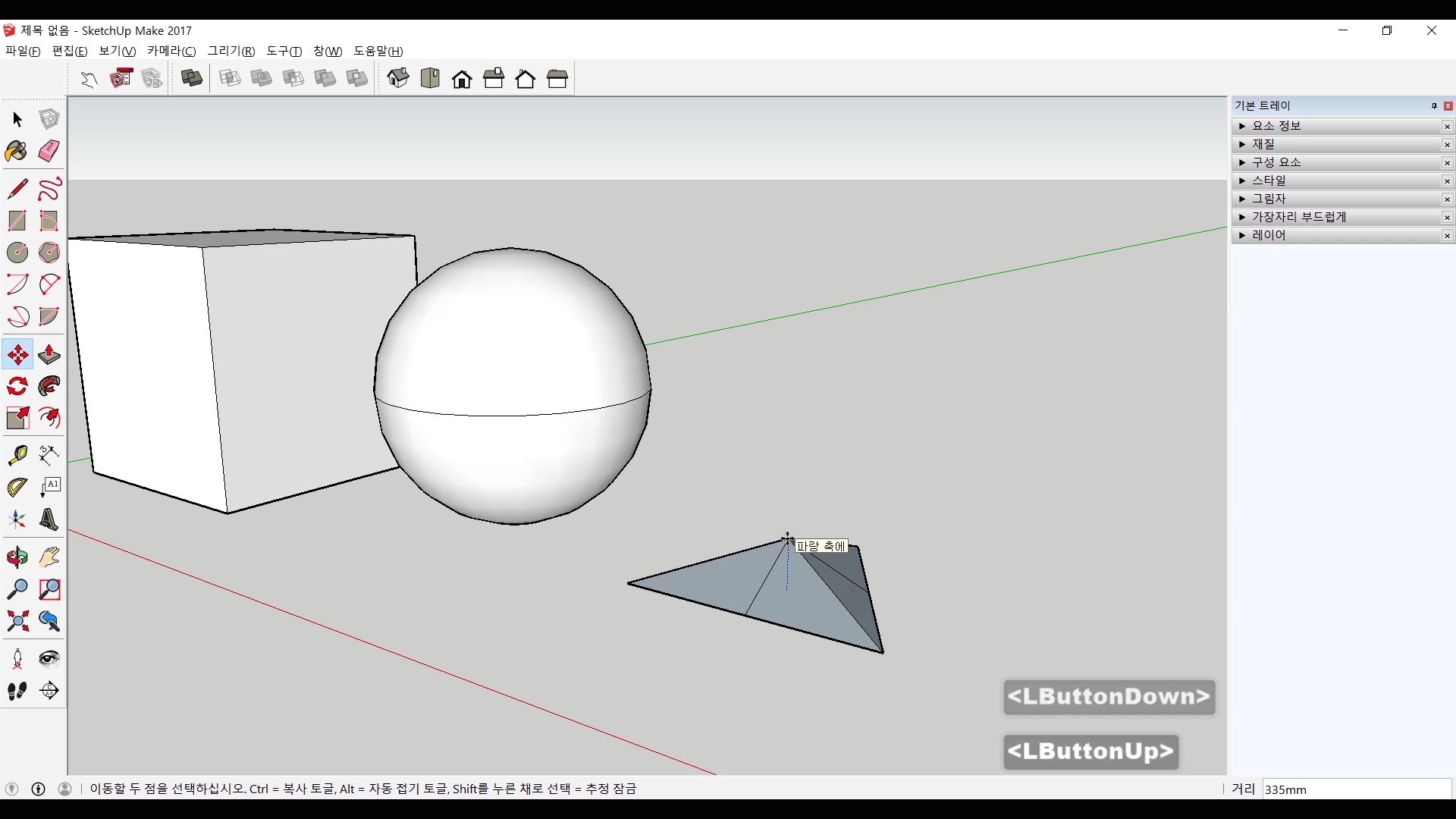
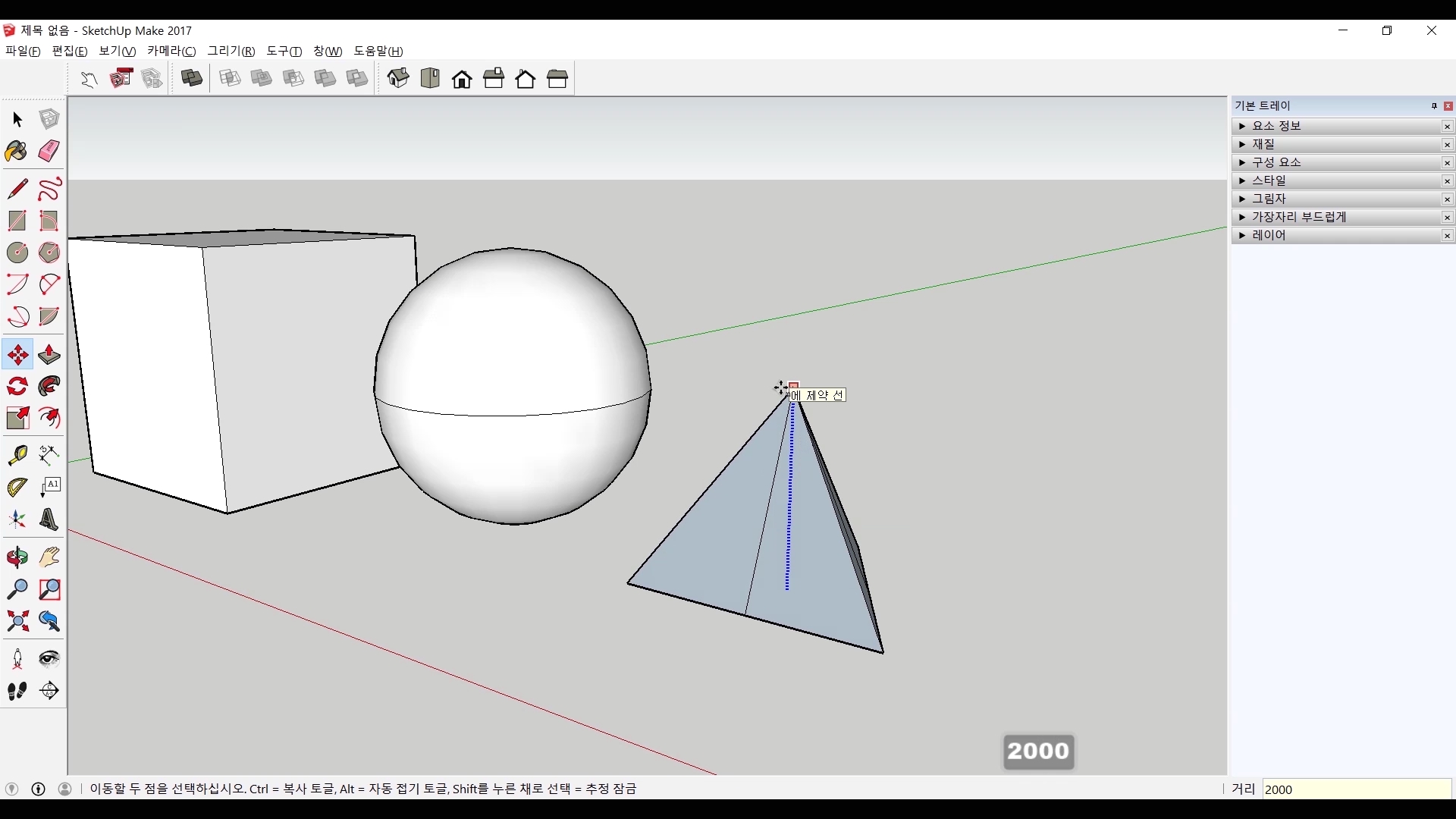
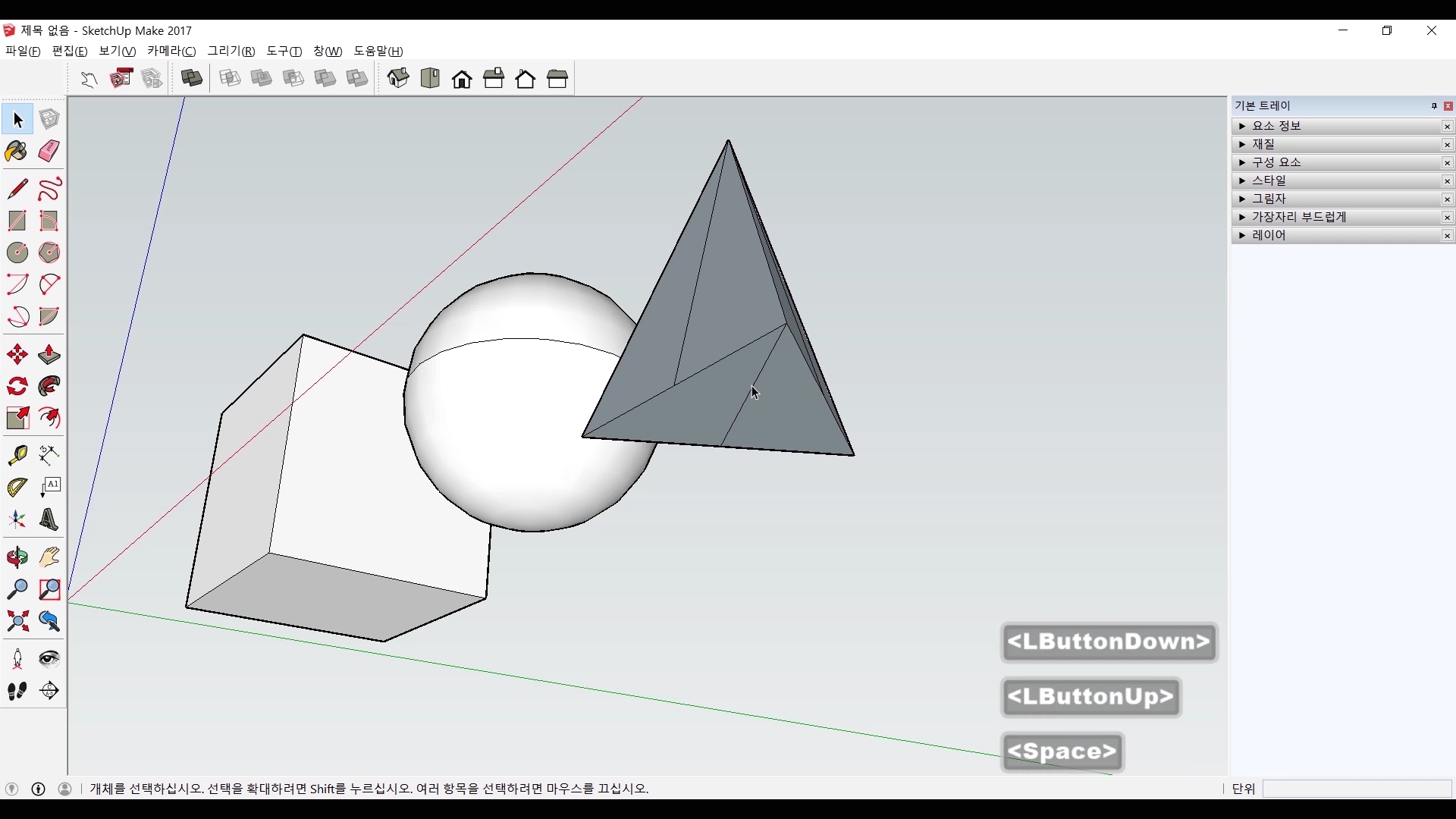
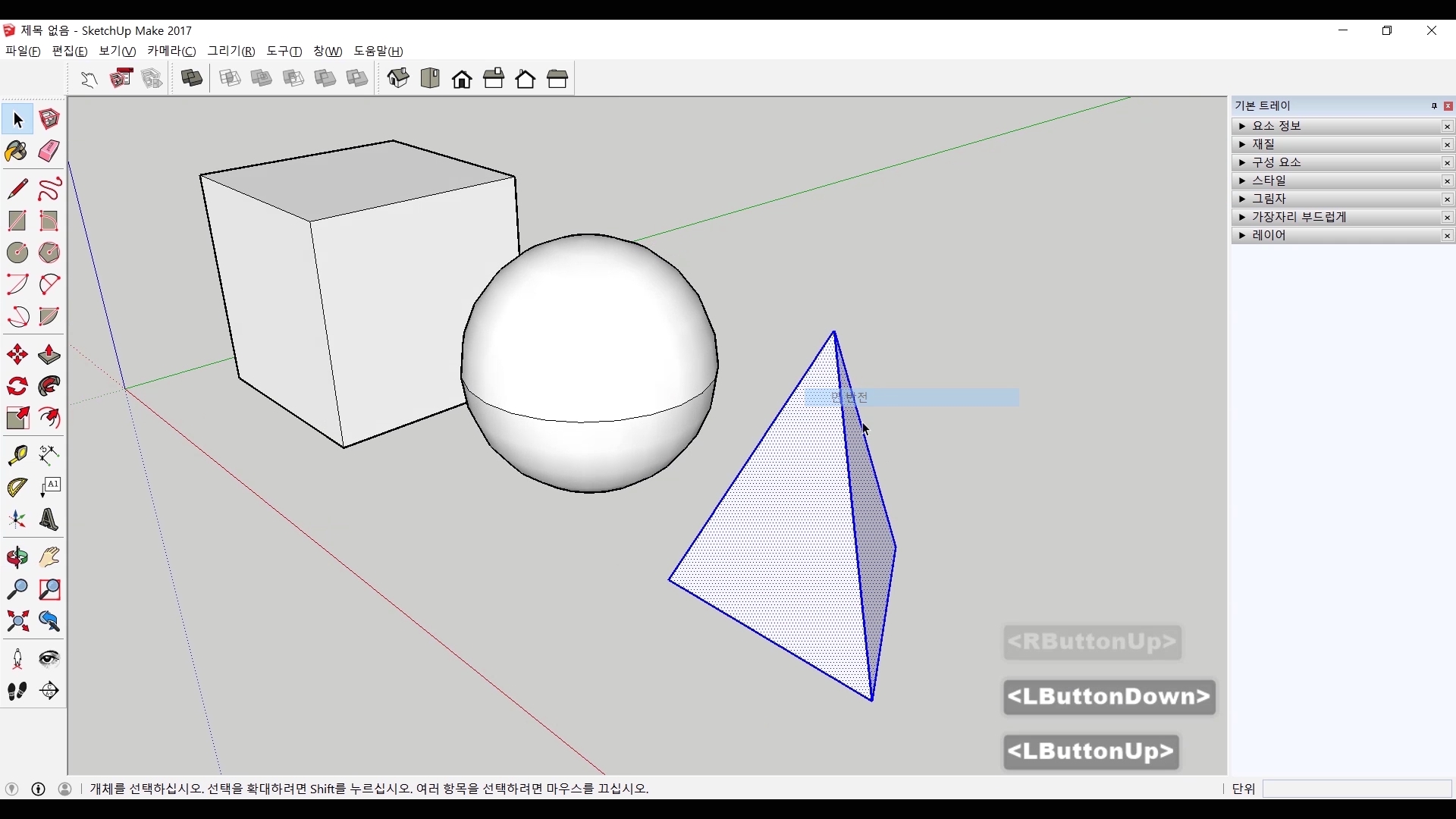
다른 방법 하나를 더 사용해보자면 우선 밑면은 그대로 만들고요. 각 꼭지점에서 반대 방향에 위치한 변의 중심으로 선을 긋습니다. 그러면 겹쳐지는 점이 생겨나겠죠? 이 점을 이동 도구를 이용해서 그대로 들어올립니다. 이때 방향키를 이용하면 수직으로 쉽게 이동시킬 수 있겠죠? 이렇게 되면 밑면이 뚫려있는 것이 보일겁니다. 선을 그어 막아주면 삼각뿔이 다시 완성되었습니다.
#원기둥(Cylinder)
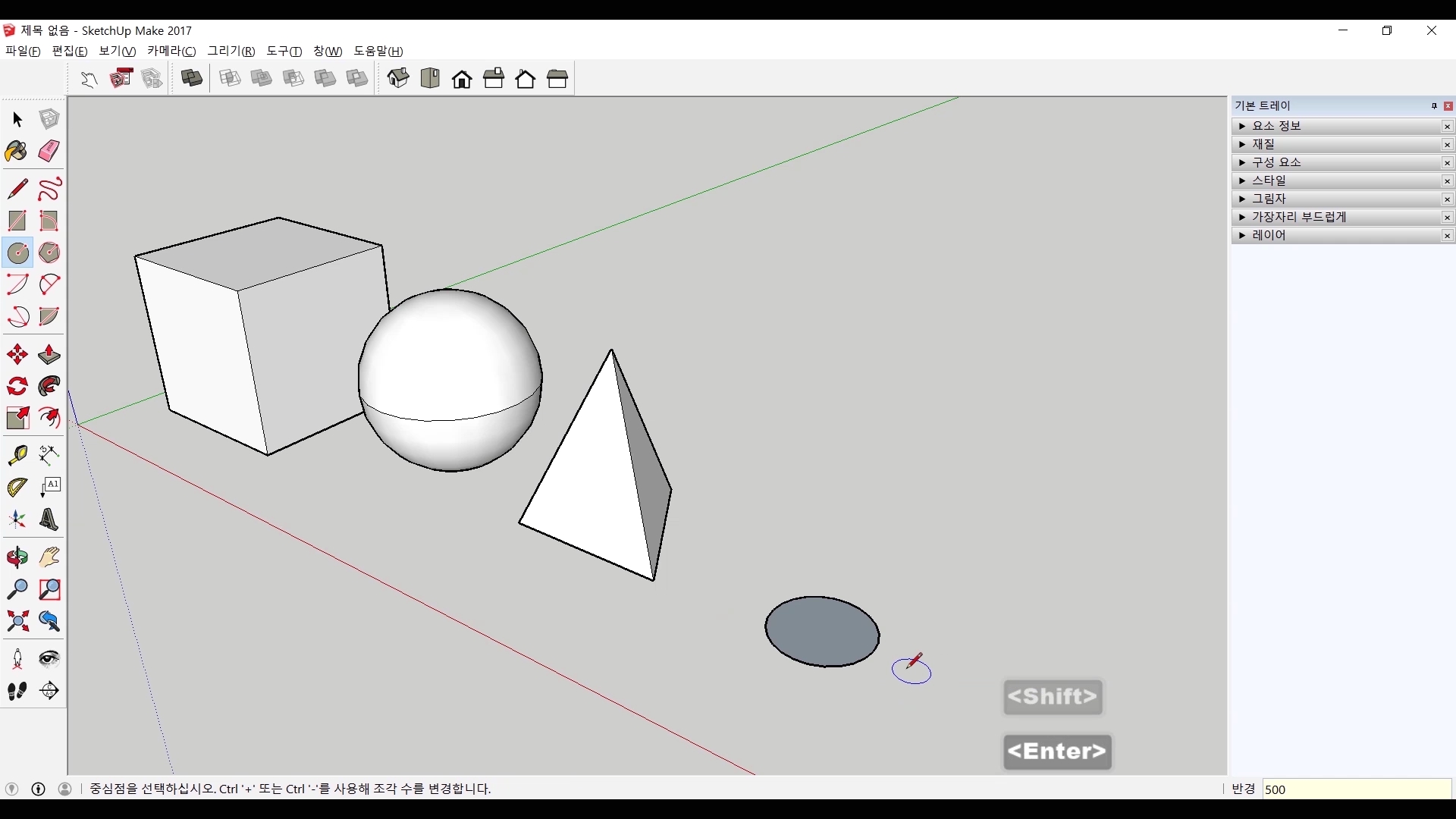
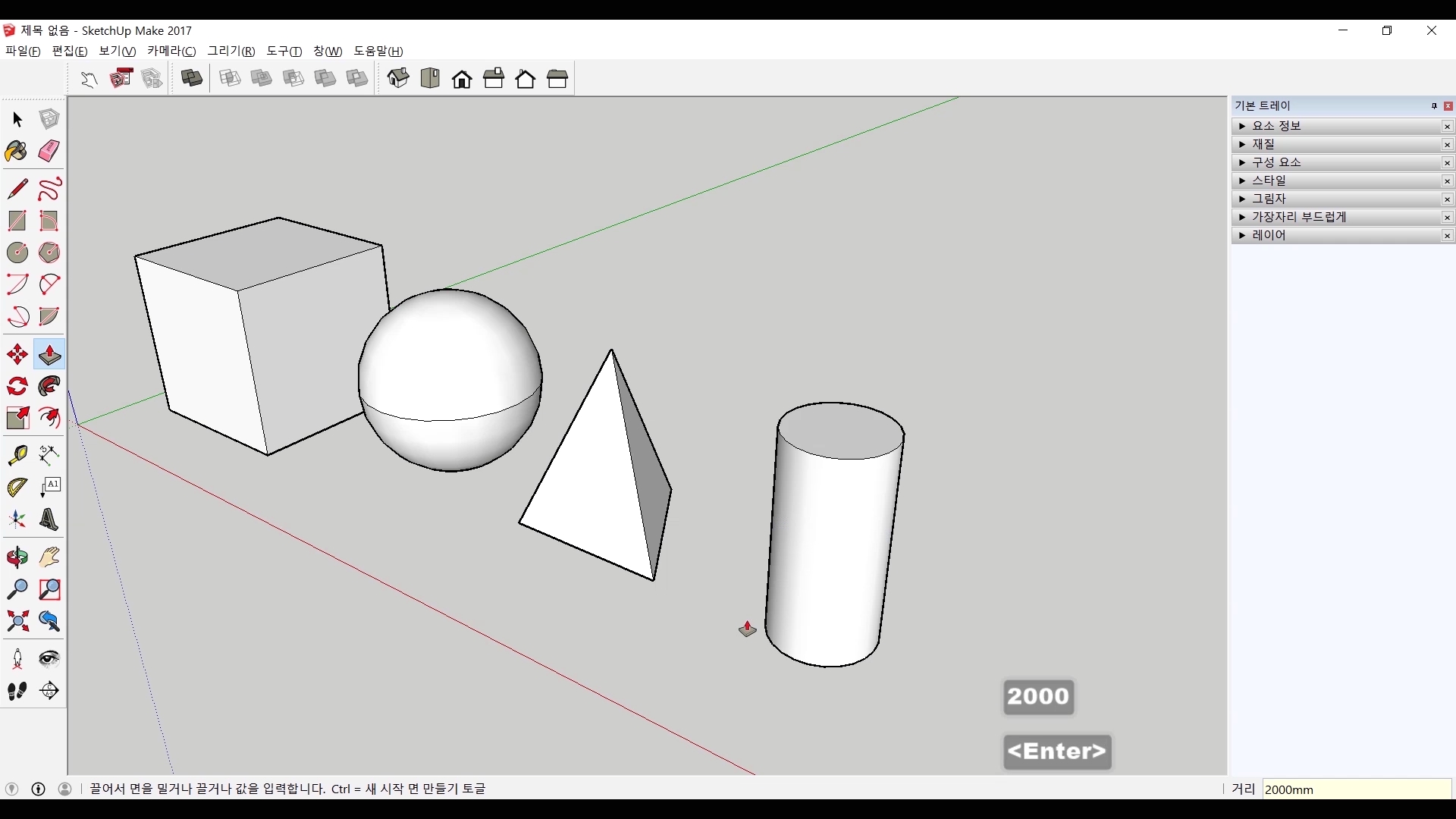
마지막 도형은 원기둥입니다. 원기둥은 두 가지 도구만 기억하면 됩니다. 원과 밀기/끌기 도구 이 두가지면 됩니다. 원을 그리고 밀기/끌기 도구로 끌어올리기. 쉽죠?
#영상으로 보겠습니다.
이렇게 몇몇 도형들을 만들어보았습니다. 사물을 만들 때는 굳이 도형을 먼저 만들필요는 없지만 단순한 형태의 도형을 만들어 보면 다른 사물들의 기본형태를 파악해서 만들 때 도움이 될 것입니다. 그리고 형태를 만드는 방법은 제가 오늘 소개한 방법 외에도 여러가지 자신만의 다른 방법이 있을 수 있습니다. 장난감을 만지듯 재밌게 만져보면서 활용해보시길 바랍니다.
저는 내일 연필 소묘 시간으로 찾아오겠습니다. 감사합니다.
카카오TV에서 영상보기
네이버TV에서 영상보기
페이스북에서 영상보기
'CG - 3D > 스케치업(Sketchup)' 카테고리의 다른 글
| 시작(Beginning)24 - 재질(Material) (0) | 2020.11.17 |
|---|---|
| 시작(Beginning)23 - 사물 만들기(make Object) (0) | 2020.11.10 |
| 시작(Beginning)21 - 그룹/구성요소(Group/Component) (0) | 2020.10.27 |
| 시작(Beginning)20 - 숨기기/면반전/대칭이동(Hide/Reverse Face/Flip Along) (0) | 2020.10.20 |
| 시작(Beginning)19 - 치수/3D텍스트(Dimensions/3D Text) (0) | 2020.10.13 |